先日、NFTマーケットプレイス「OpenSea」ではじめてNFTを購入してみました。
しかし、はじめてNFTを購入しようとすると、意外とハードルが高いんです。

・MetaMaskって何?
・ガス代って何?
・いくらぐらいで購入できるの?
私も最初は「何から始めれば良いんだ…」と途方に暮れました。
そこで今回は、実際にOpenSeaでNFTを購入した体験を元に、初心者にもわかりやすく解説します。
- NFT購入に必要な準備物が分かる
- 安全に取引するためのポイントが分かる
- 失敗しない金額の決め方が分かる
結論、NFTの購入は「イーサリアムの準備」「ウォレットの設定」「OpenSeaでの購入」という3ステップがポイントです。
それでは、さっそく本題に入りましょう。
NFTを購入する前に知っておくべきこと
まず大前提として、NFTを購入するには「イーサリアム」という暗号資産が必要です。
NFTの多くはイーサリアムのブロックチェーン上で作られており、支払いもイーサリアムで行います。日本円やビットコインでは購入できません。
また、イーサリアムを管理するための「ウォレット」も必要です。スマホでPayPayを使うように、イーサリアムを使うには「MetaMask(メタマスク)」というウォレットが必須なんです。
- イーサリアムを購入する
- メタマスク(ウォレット)を用意する
- OPENSEAでNFTを選んで購入する
この3ステップを踏めば、誰でもNFTを購入することができます。では、順番に解説していきましょう。
イーサリアムを購入する
イーサリアムを購入できる取引所はいくつかありますが、私の場合は「GMOコイン」で購入しました。
GMOコインは入出金手数料が無料なので、NFTを購入するときに余分な負担をかけずに準備を進めることができます。
日本の取引所なので初心者の方にもオススメです。
口座開設がまだの場合は、以下の記事からはじめてみましょう
▶ GMOコインの口座開設手順【画像40枚でわかりやすく解説】
購入する金額ですが、最低でも以下を目安にしましょう。
- NFTの価格分:○○ETH
- ガス代:0.003ETH程度
- 余裕分:0.002ETH程度
例えば0.005ETHのNFTを購入する場合は、0.01ETH(約5千円※執筆時)くらい用意しておくと安心です
詳しい購入方法は GMOコインでイーサリアムを購入する方法【スマホの取引所がお得なワケ】の記事で解説しています。
ガス代とはイーサリアムブロックチェーン上で取引データを処理するために必要な手数料です
【発生するタイミング】
・NFTの購入時 (固定価格での購入)
・NFTの初回出品時
・NFTの発行時
・NFTの転送時
メタマスク(ウォレット)を用意する
次にメタマスクの設定です。
メタマスクはイーサリアムウォレットの定番で、スマホアプリとして簡単に導入できます。
メタマスクの設定
ここまでの手順でもっと詳しい説明が欲しい方は、メタマスクって何?スマホで登録する方法【画像15枚で解説】の記事をチェックしてみてください。
イーサリアムの送金方法
メタマスクの設定が終わったら、GMOコインで購入したイーサリアムを送金します。
ここまでの手順でもっと詳しい説明が欲しい方は、GMOコインからメタマスクに送金する方法【手数料無料】の記事をチェックしてみてください。画像付きで分かりやすく解説しています。
OPENSEAでNFTを選んで購入する
いよいよNFTの購入です。
私は0.006ETH(約2千円)の「CNPR(CryptoNinja Partners Rookies)」のNFTを購入しました。
かっこかわいいキャラデザインに魅せられて「はじめてのNFTはコレだ!」って感じたんですよね。
NFTの購入手順
購入の流れは以下の通りです。
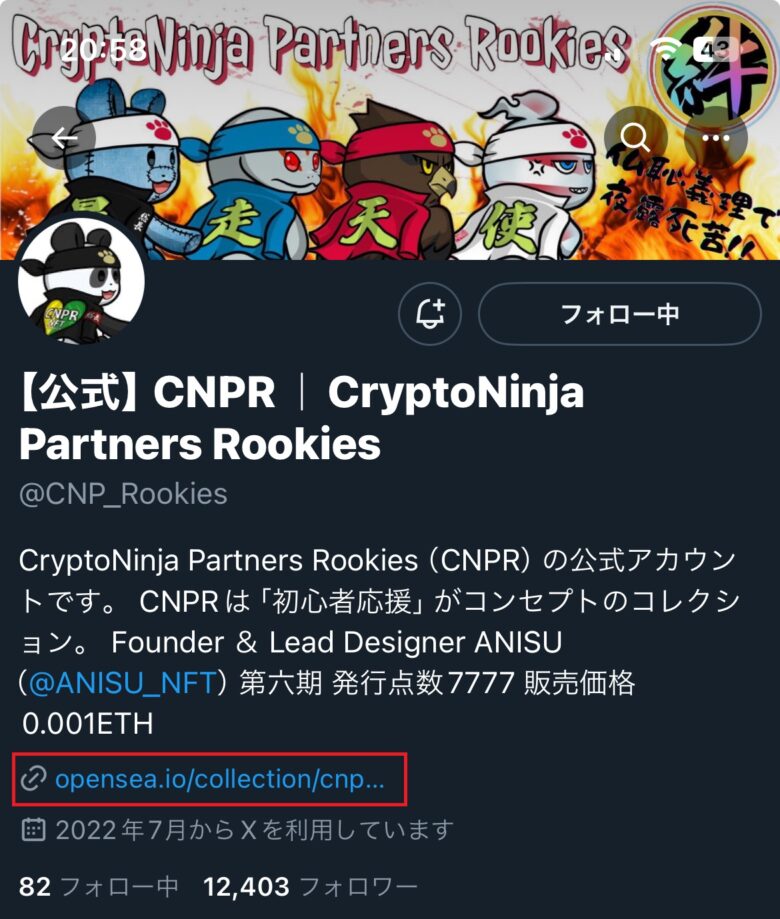
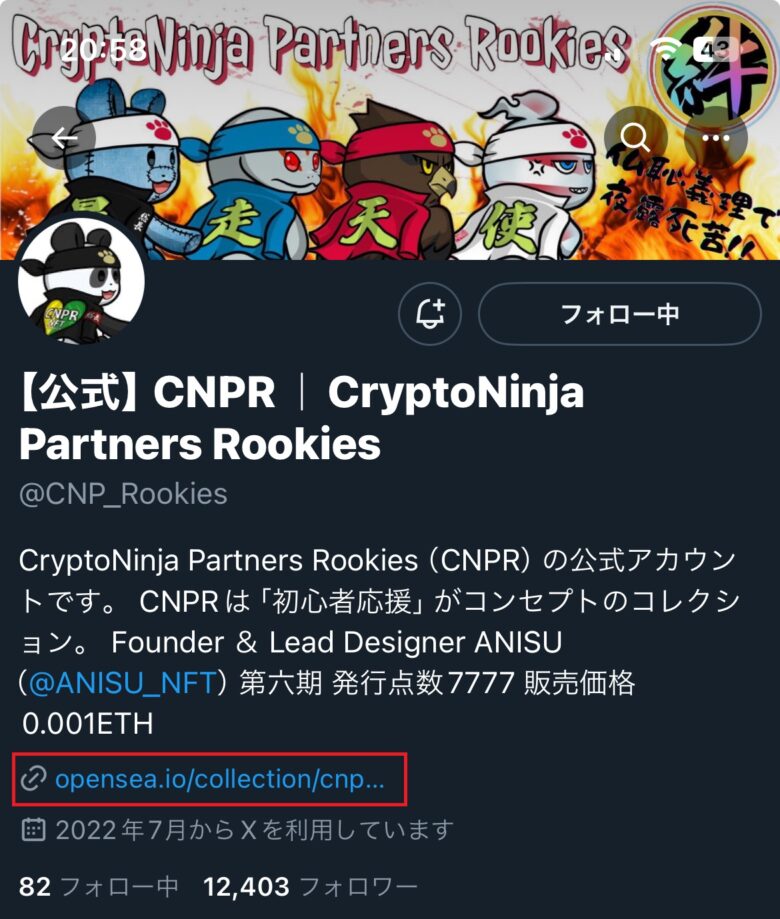
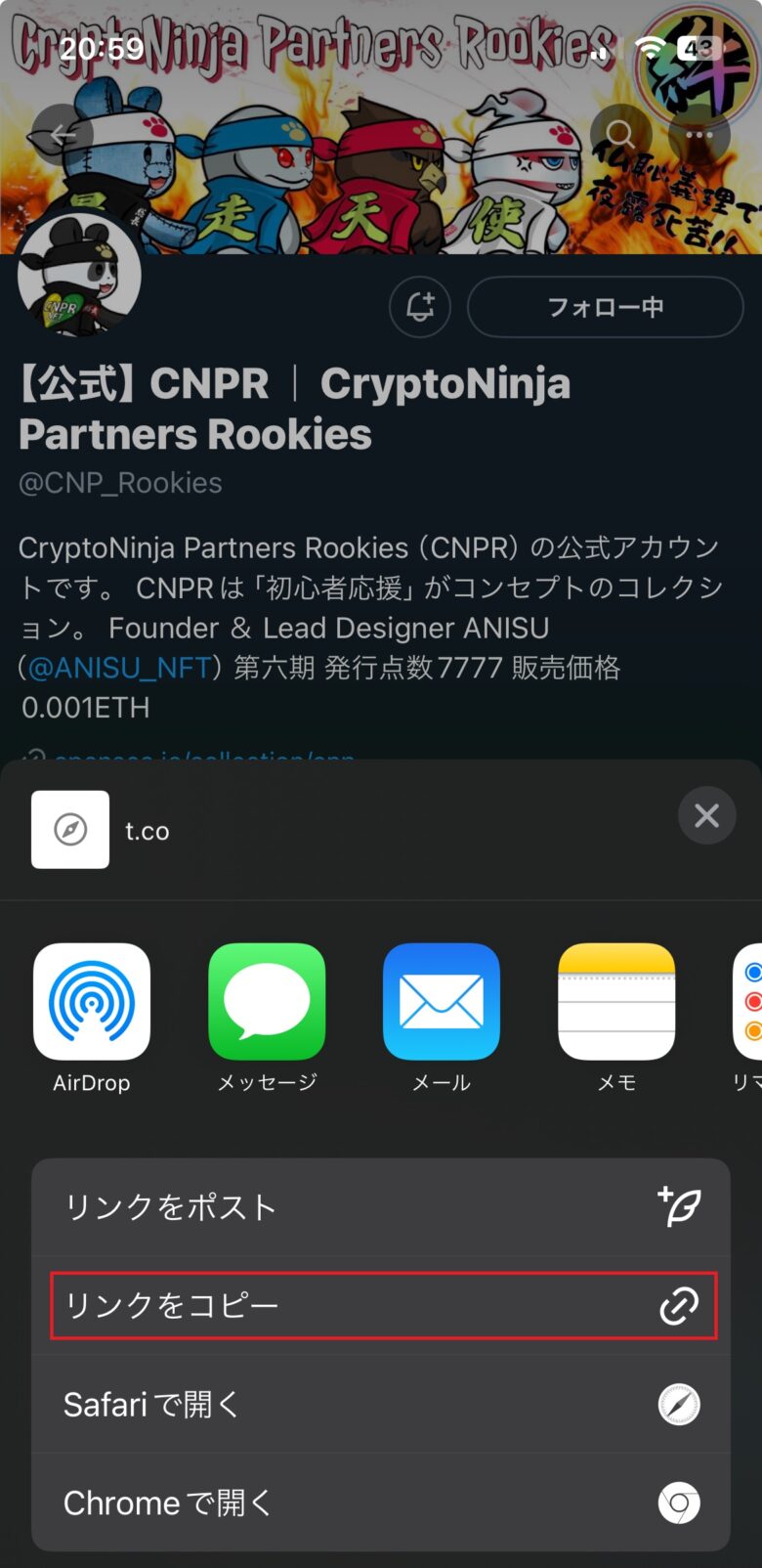
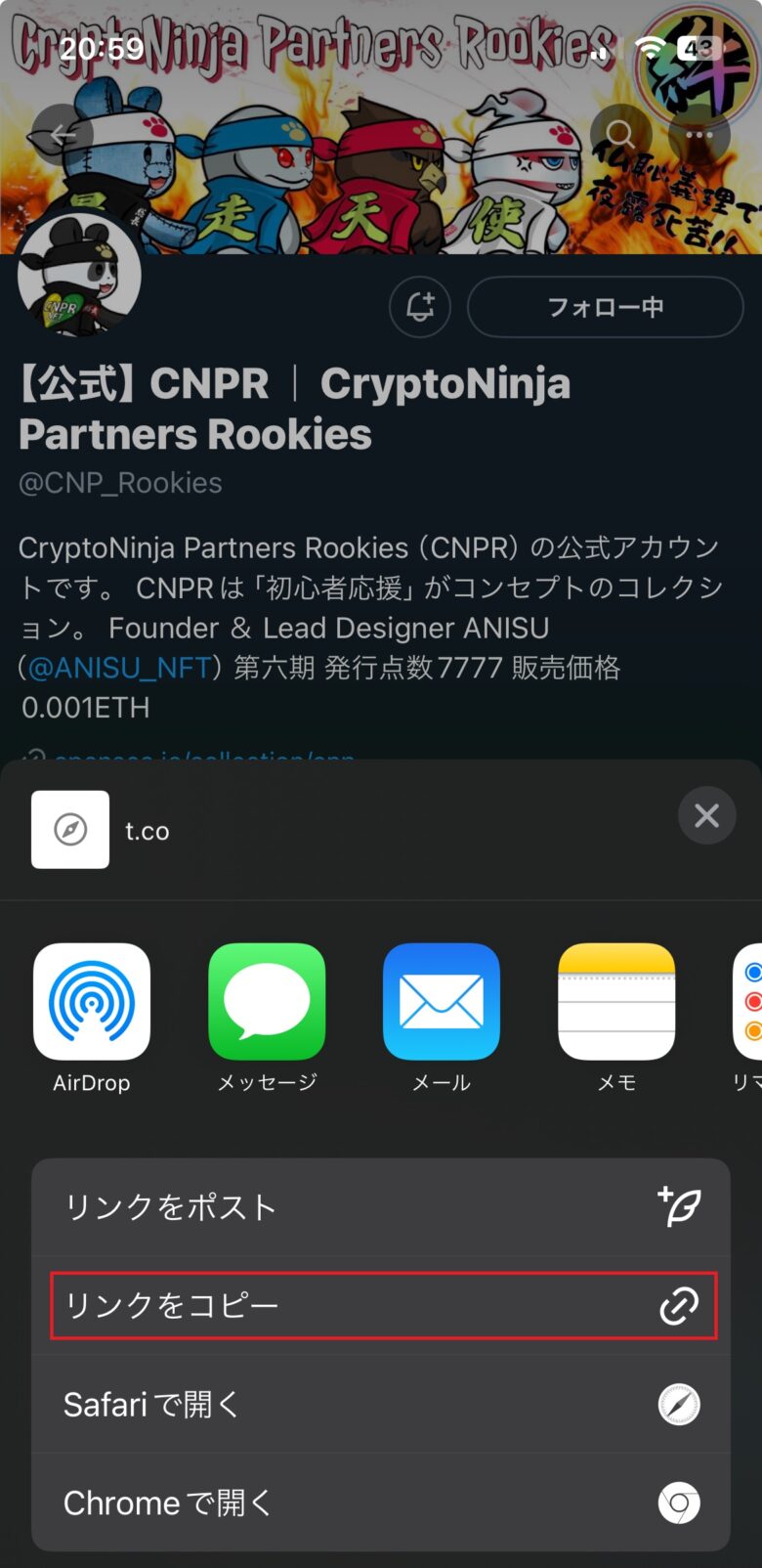
私は事前にCNPRの購入を決めていましたが、気になるNFTを調べておきましょう
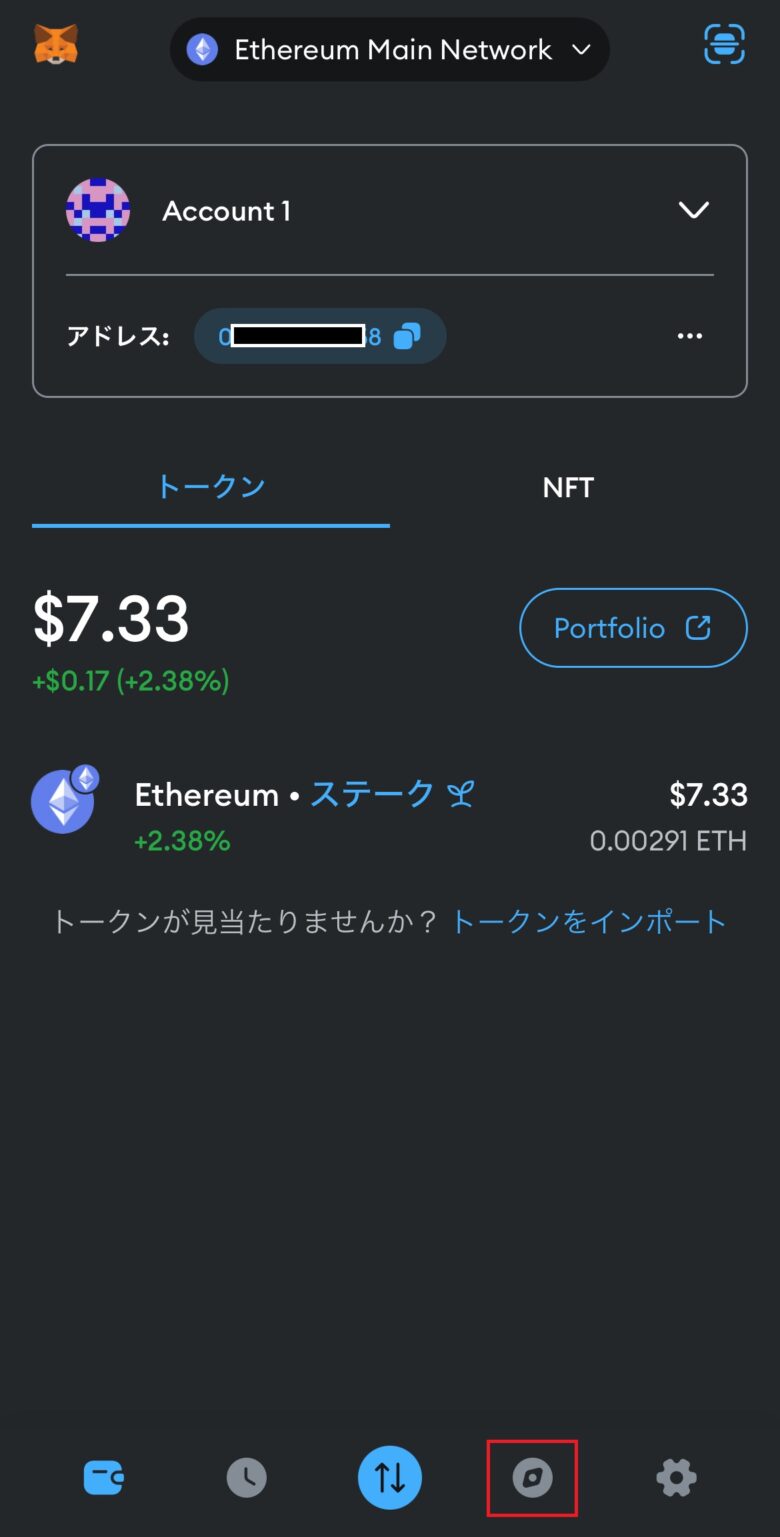
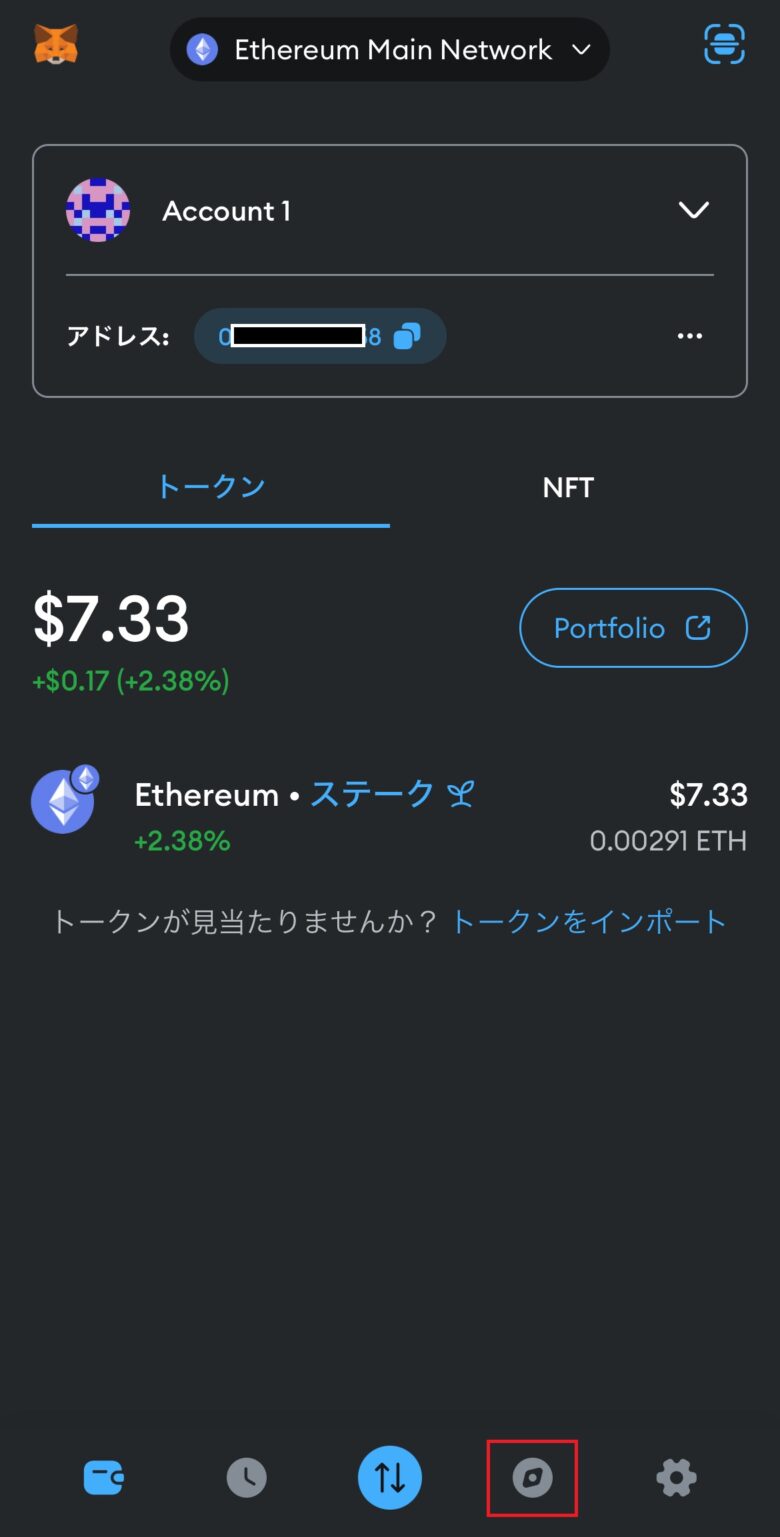
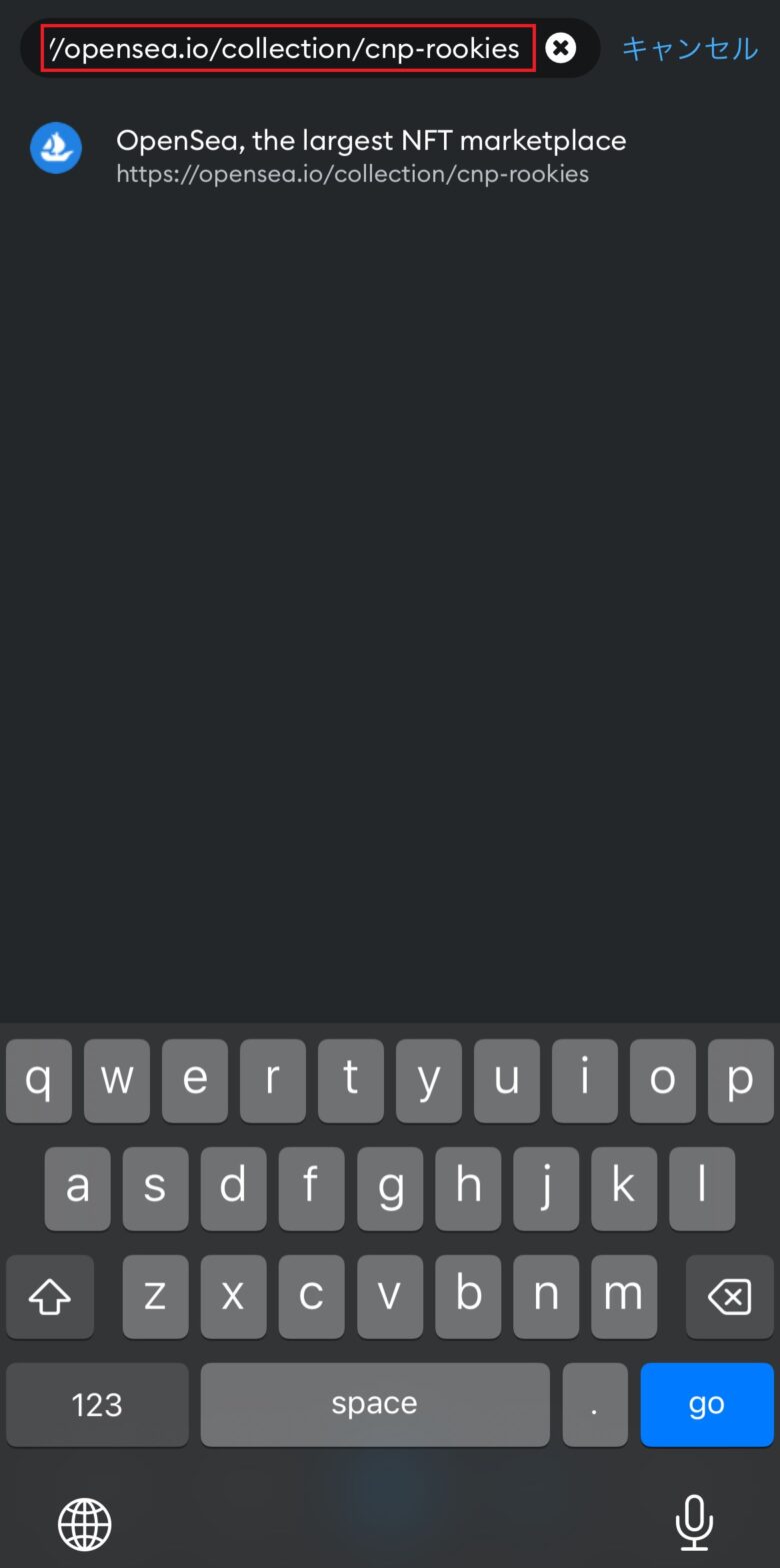
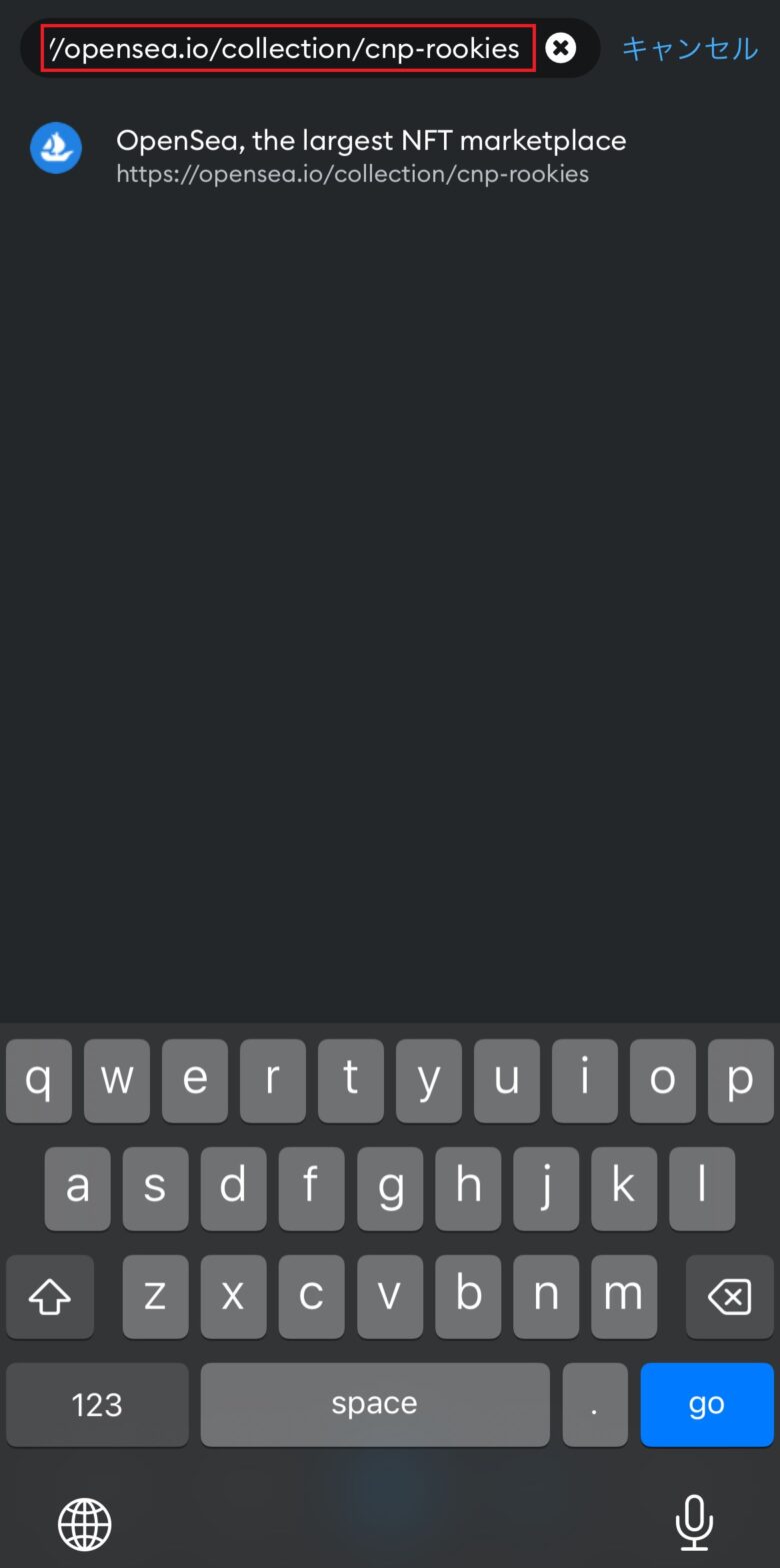
英語表記を日本語表記に変更する:右上の「三本線」をタップ
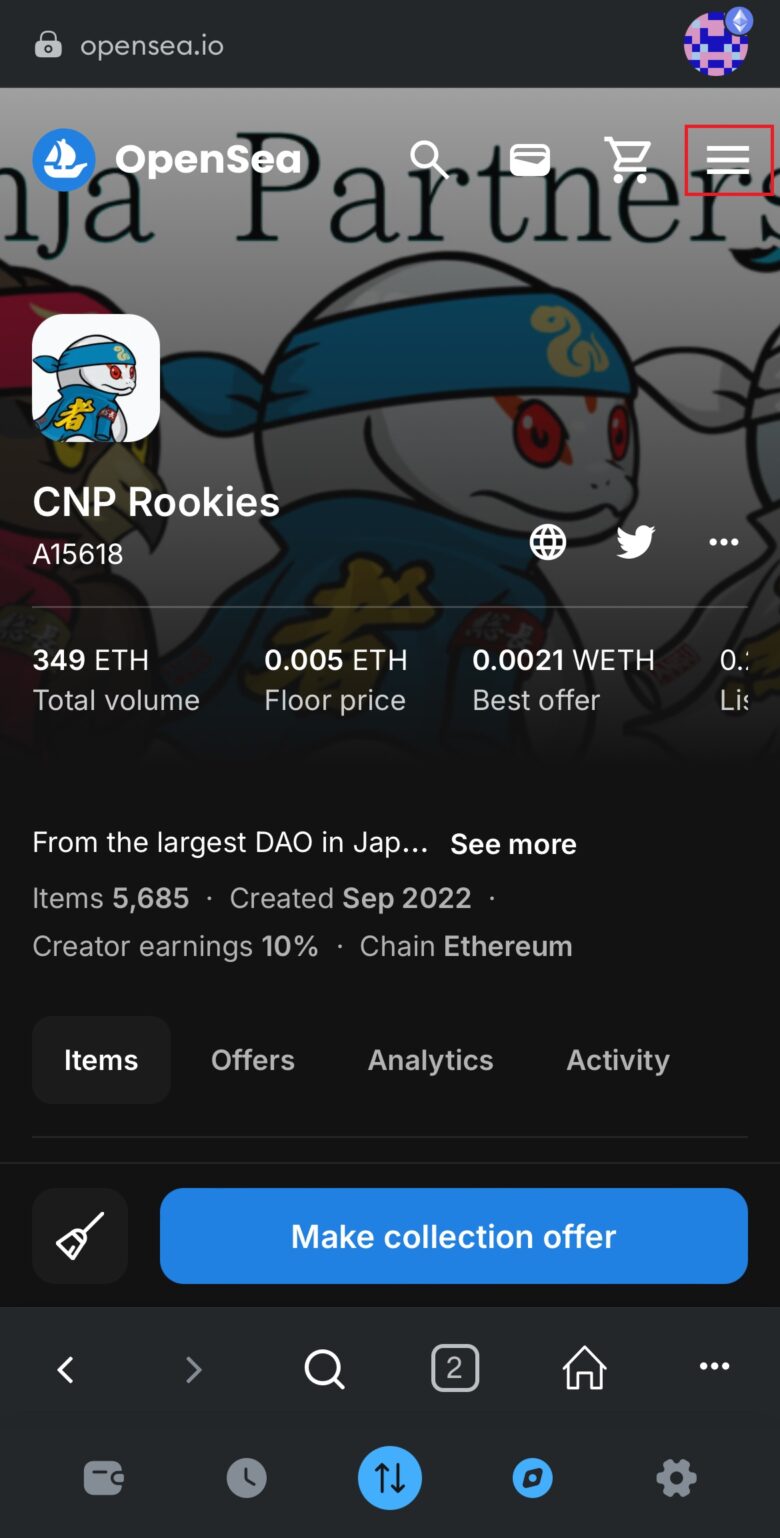
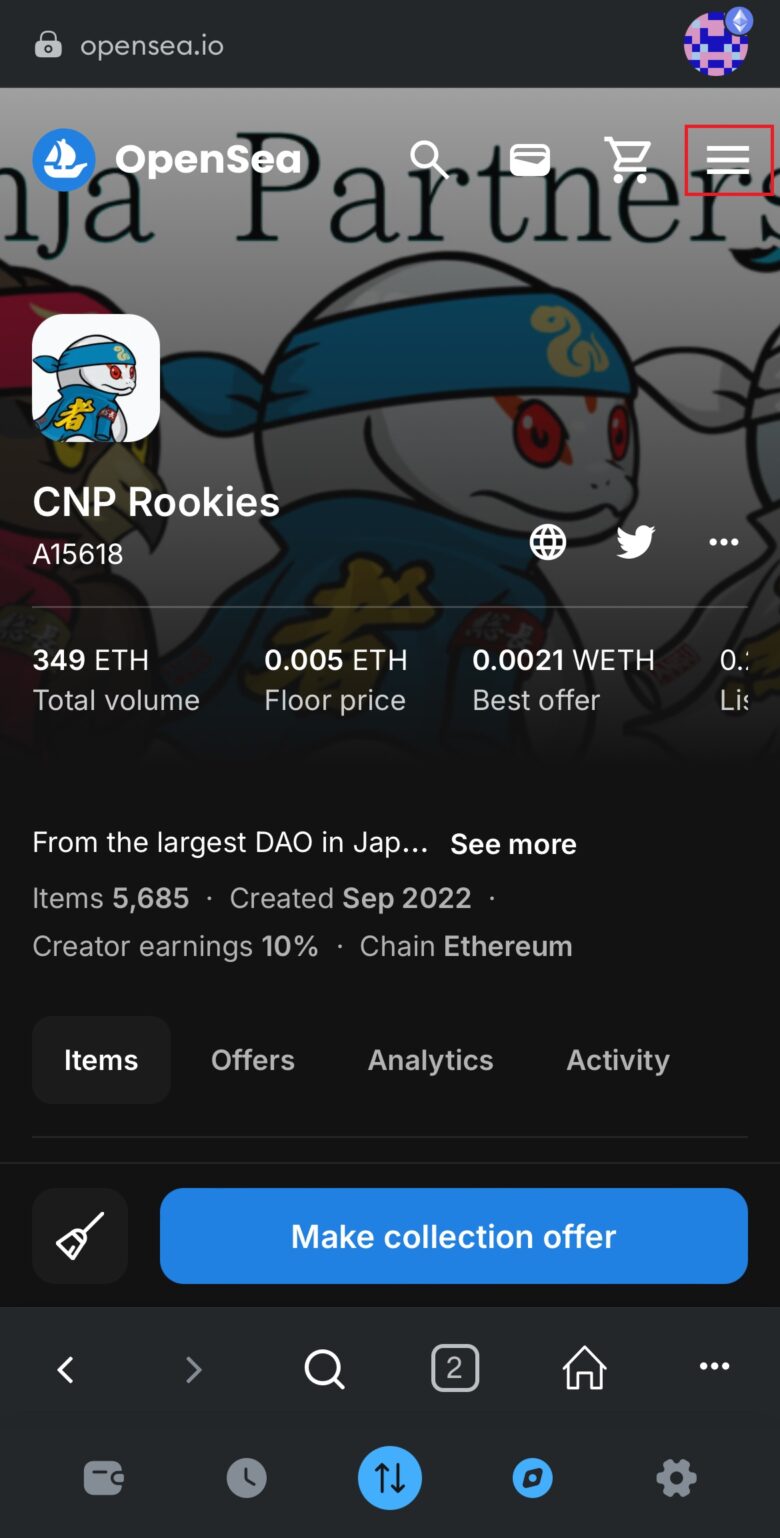
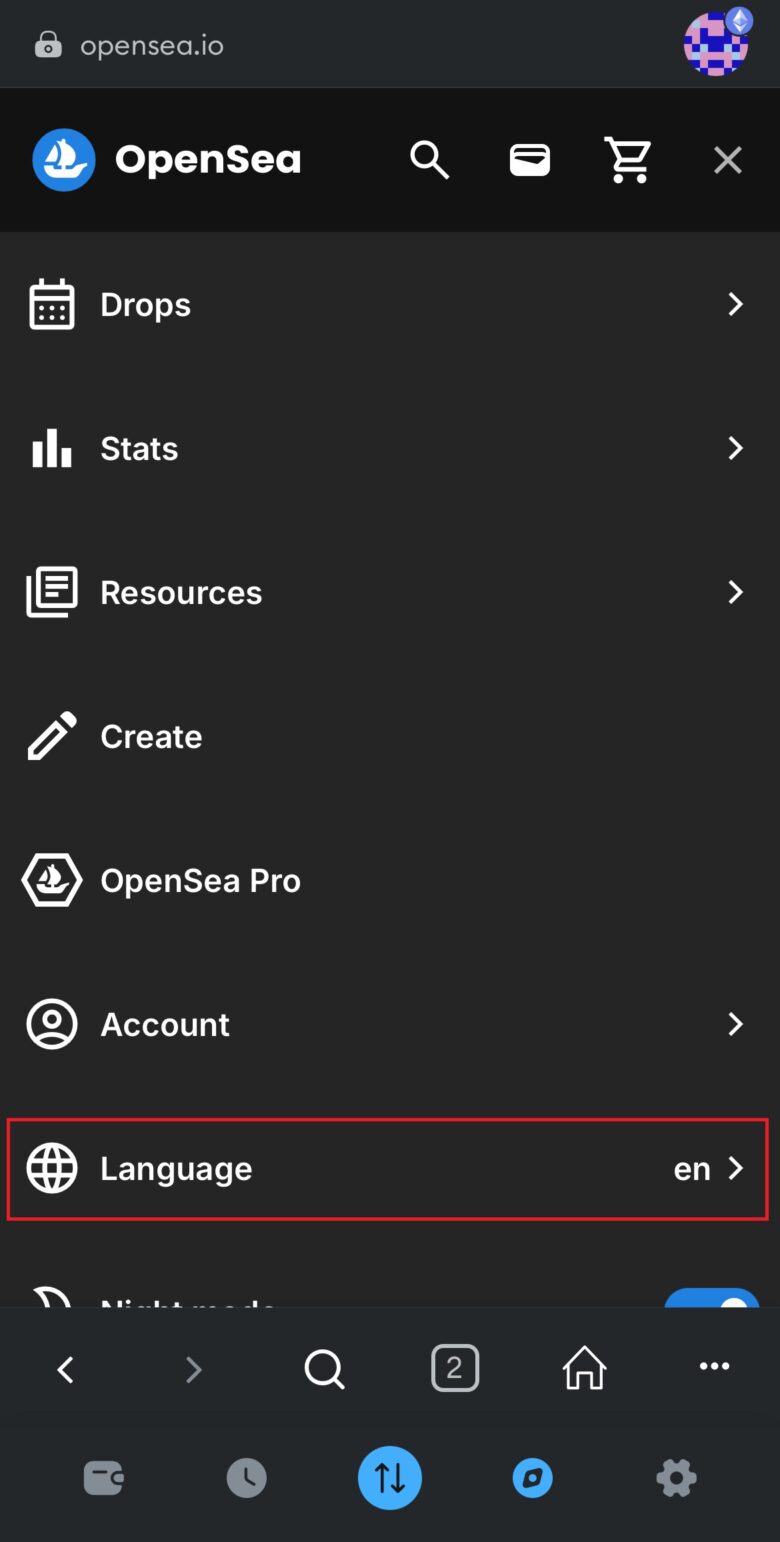
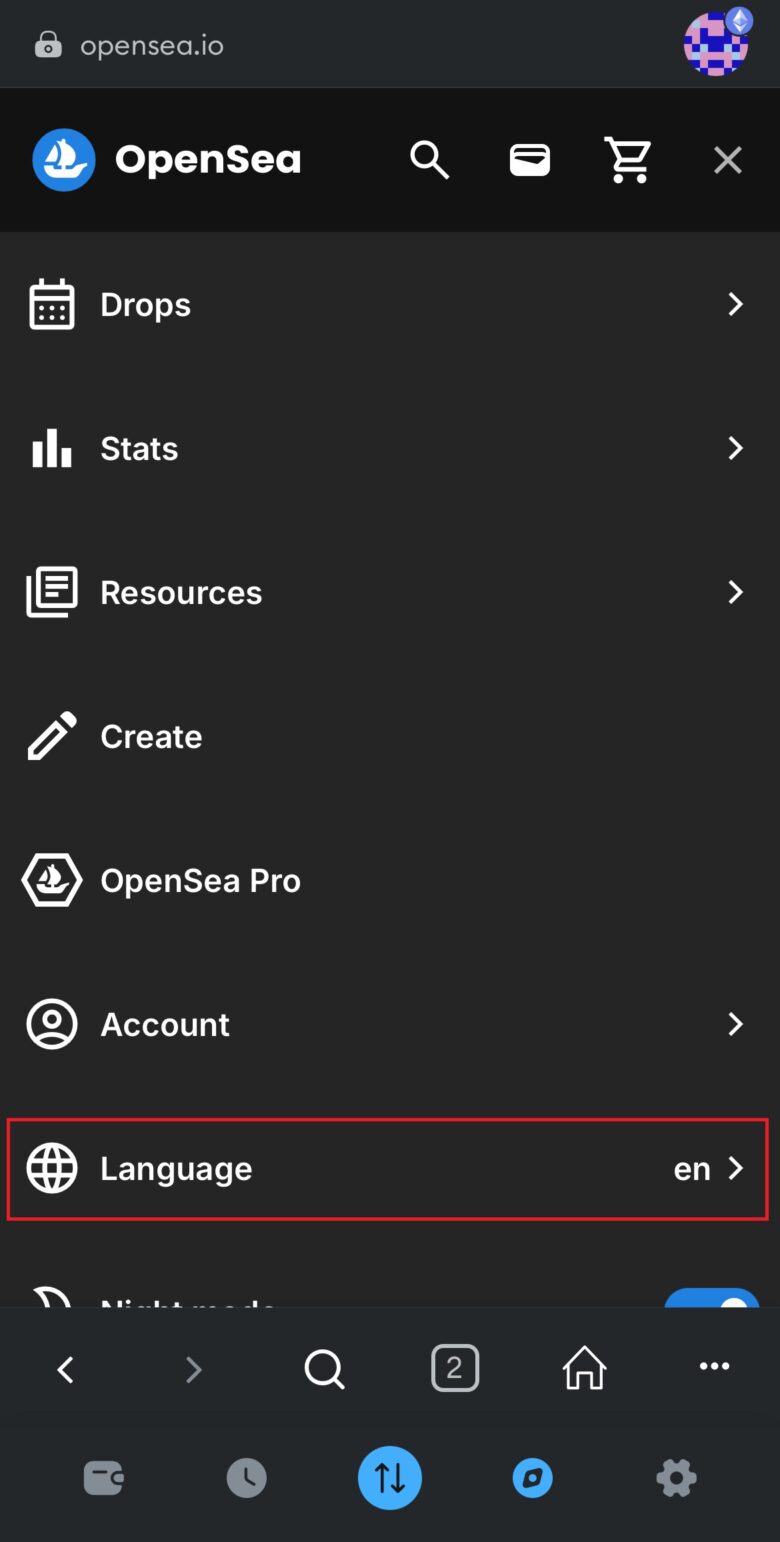
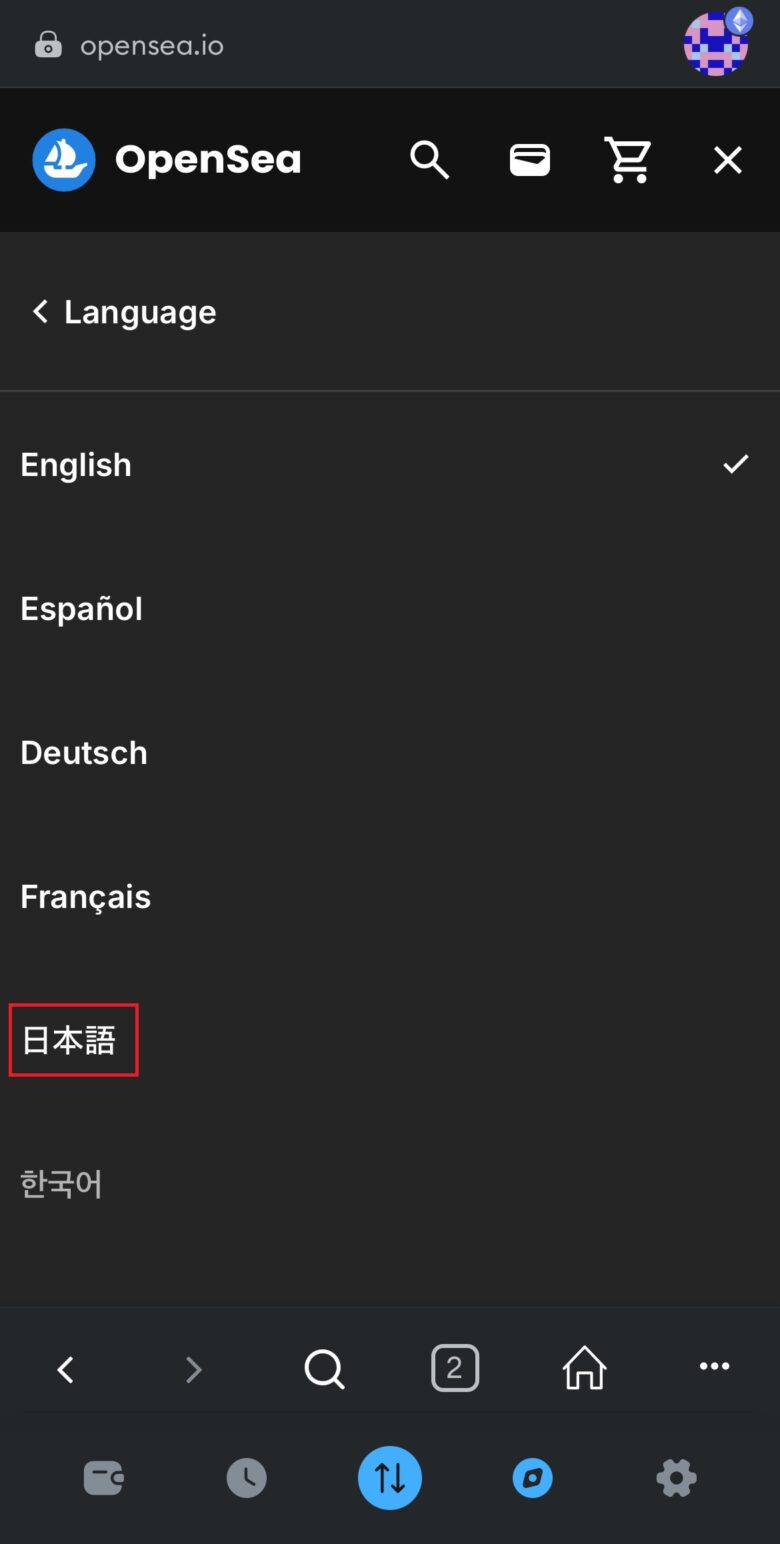
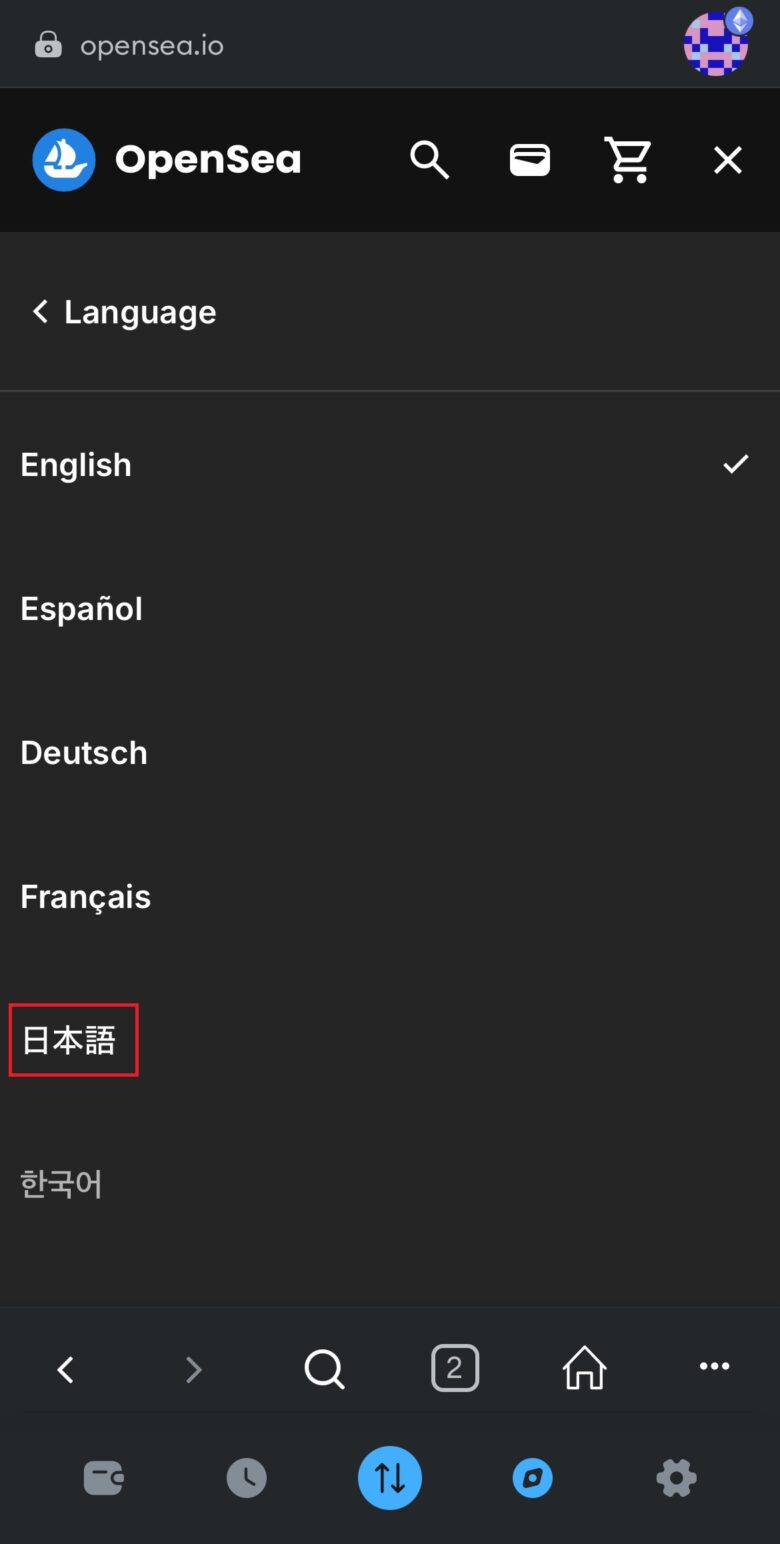
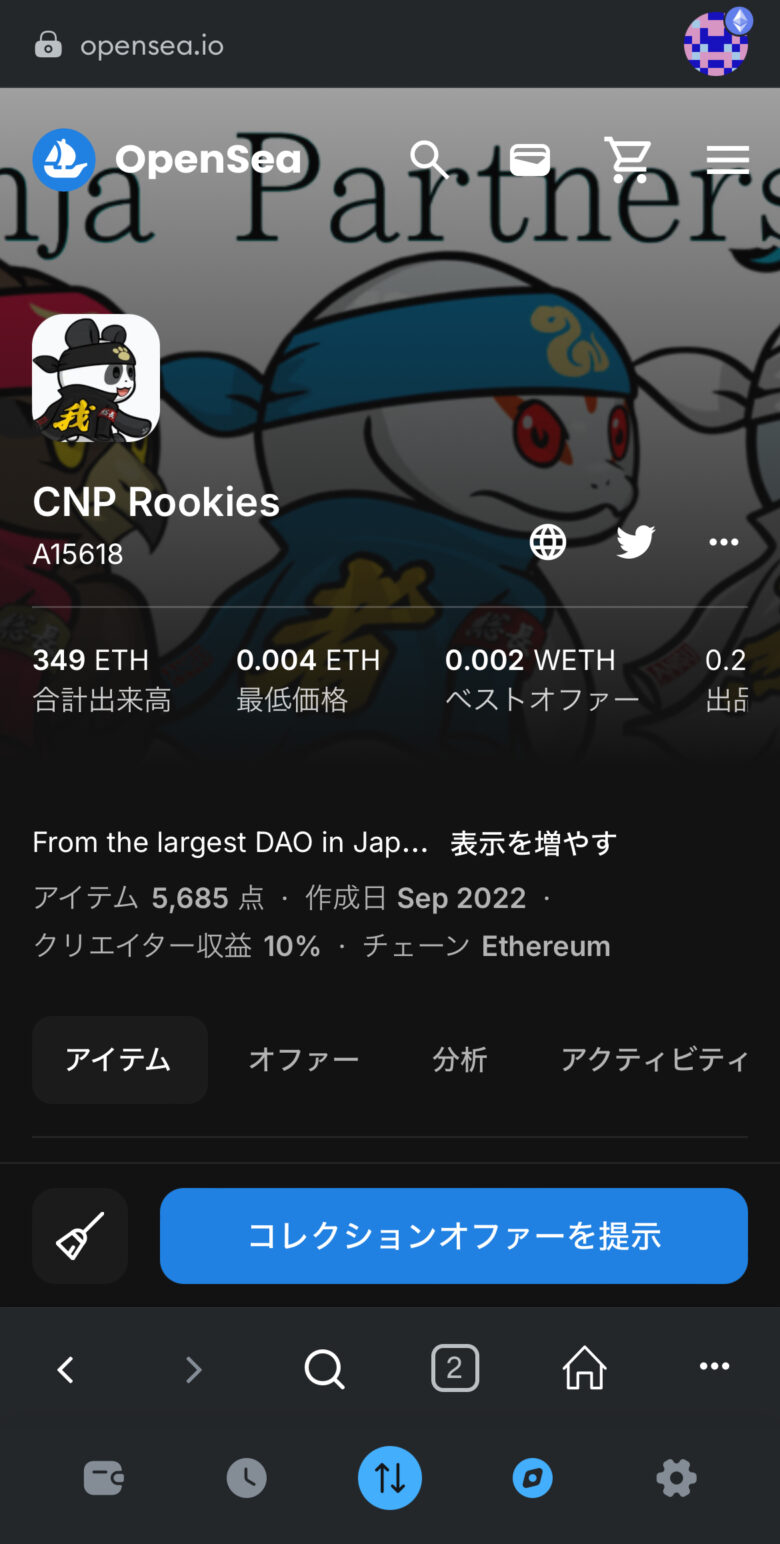
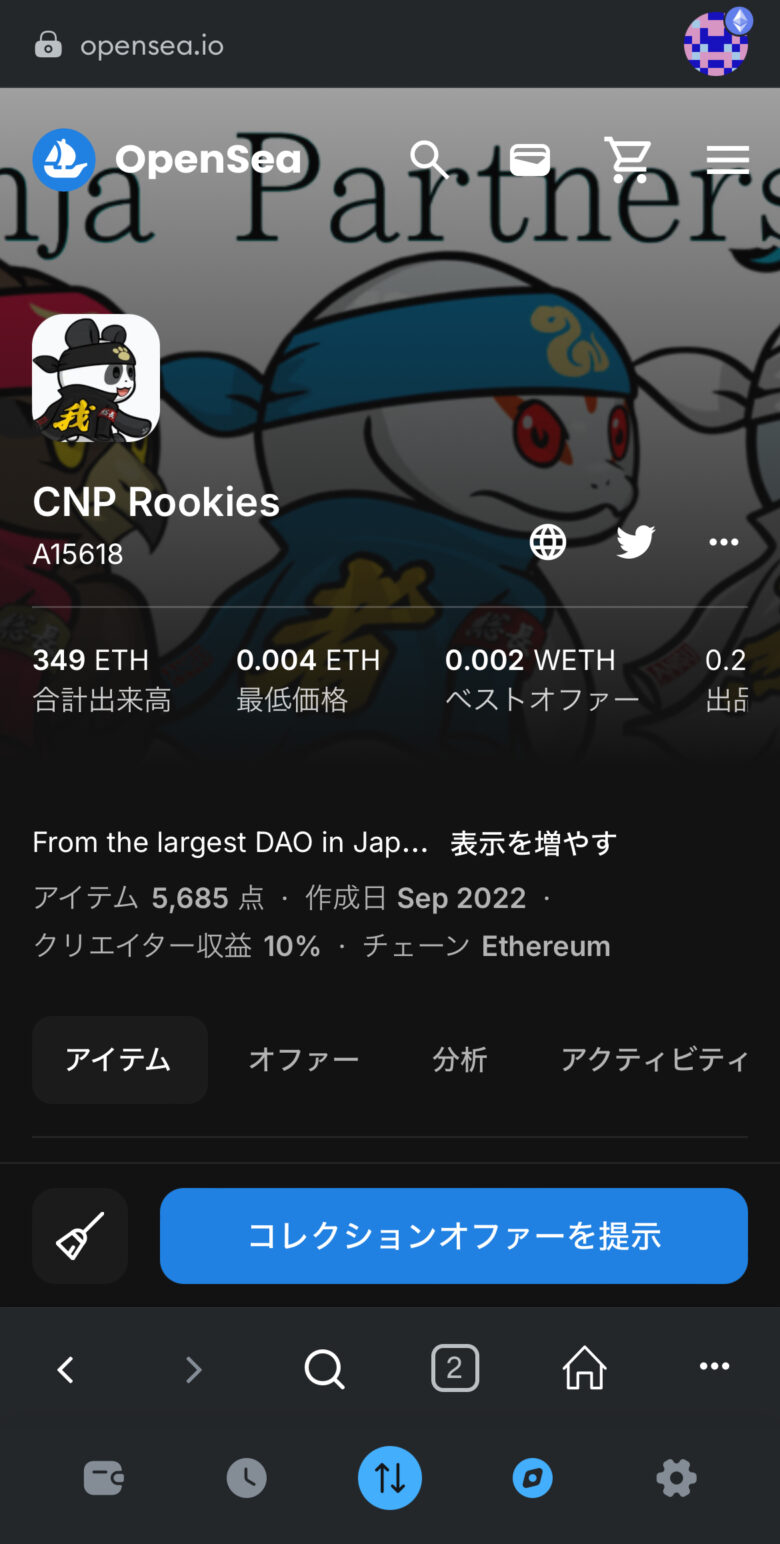


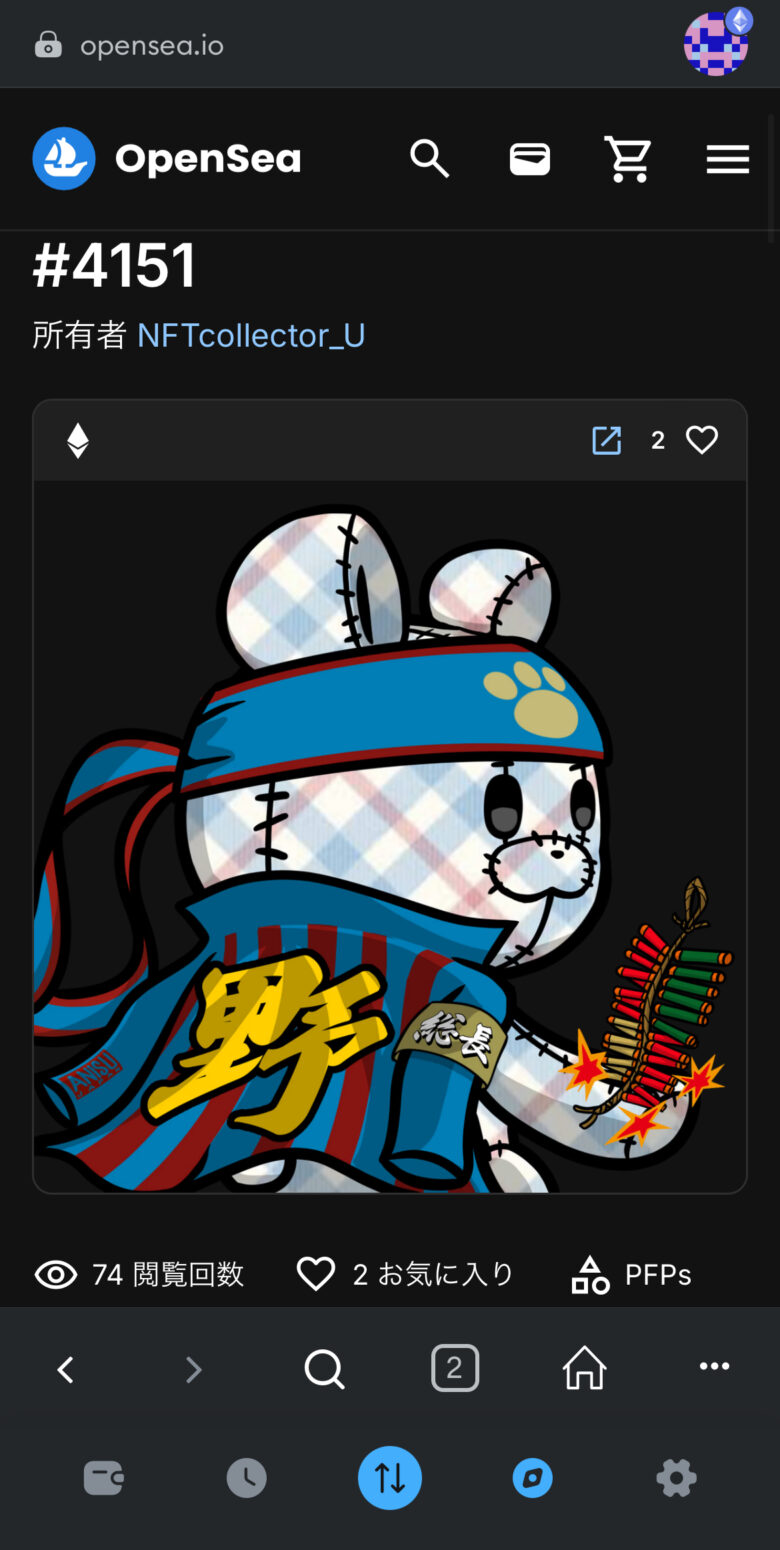
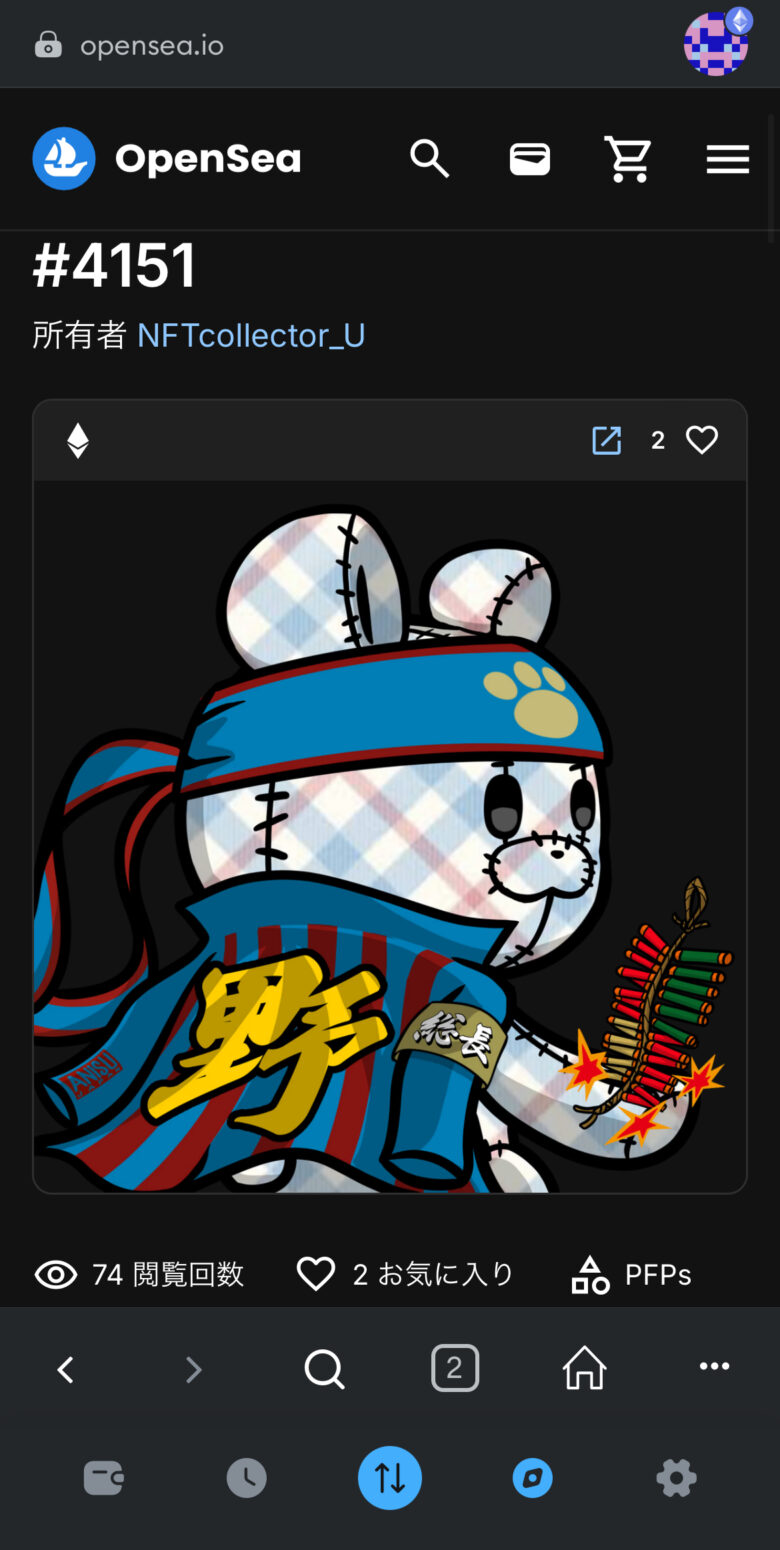
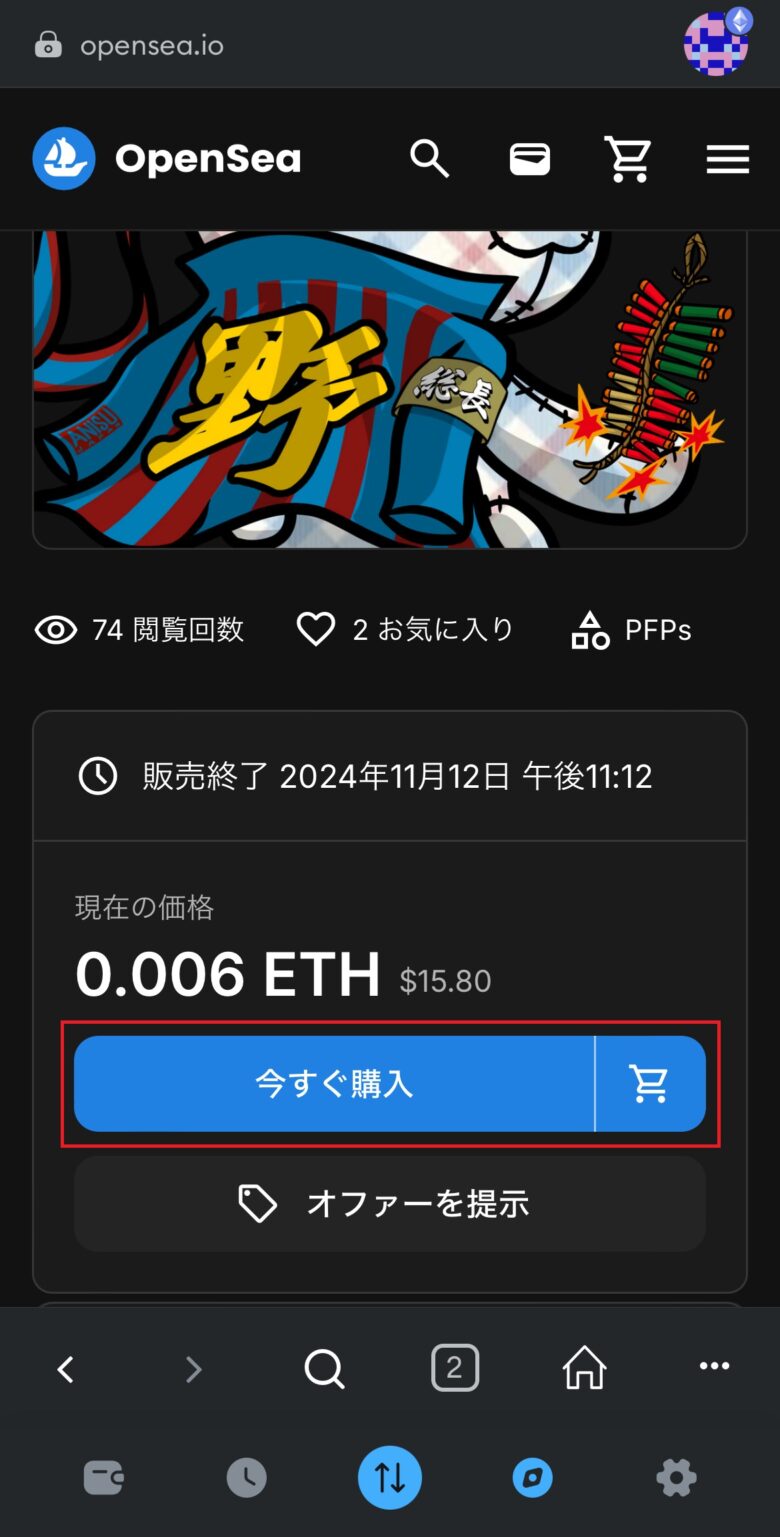
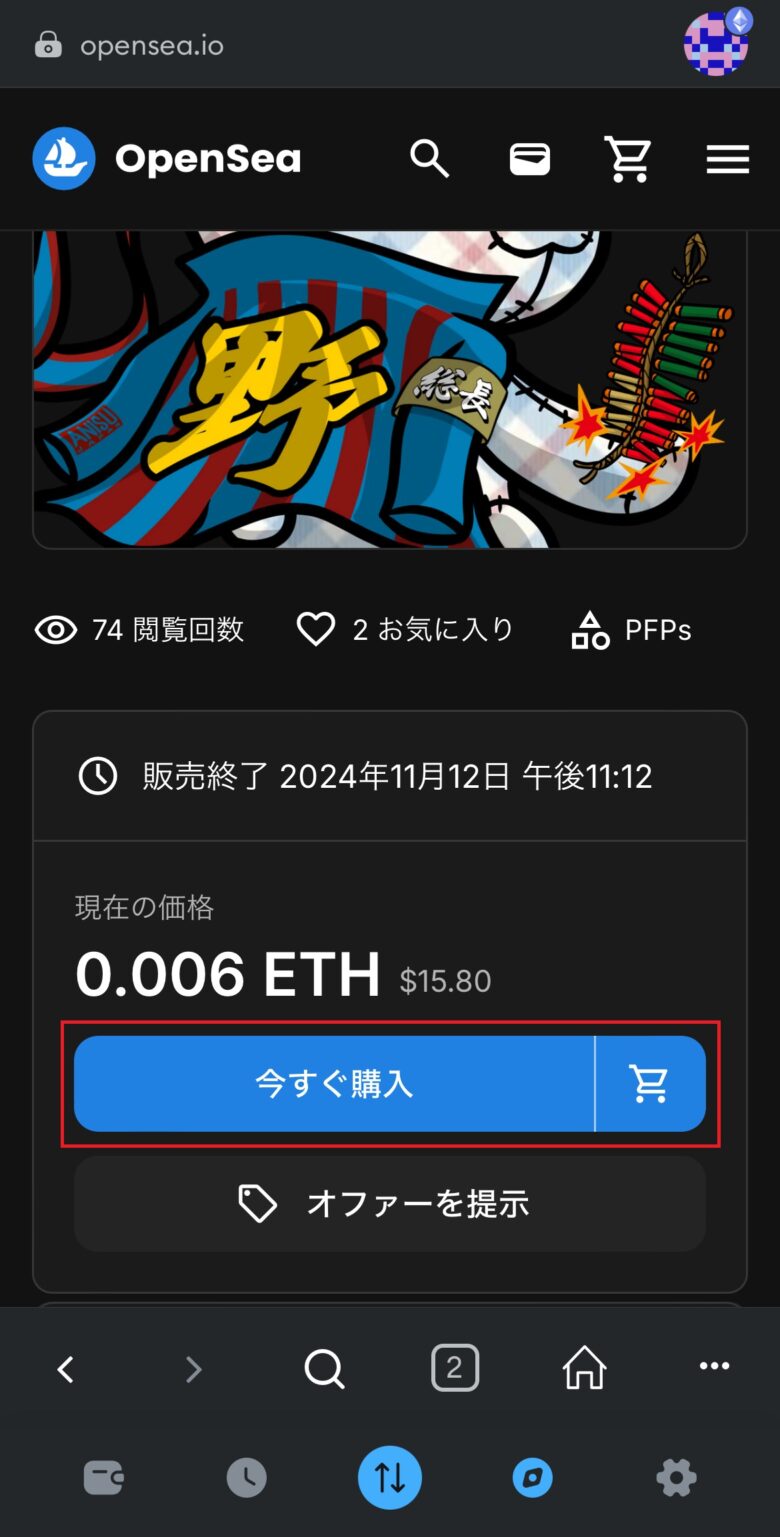
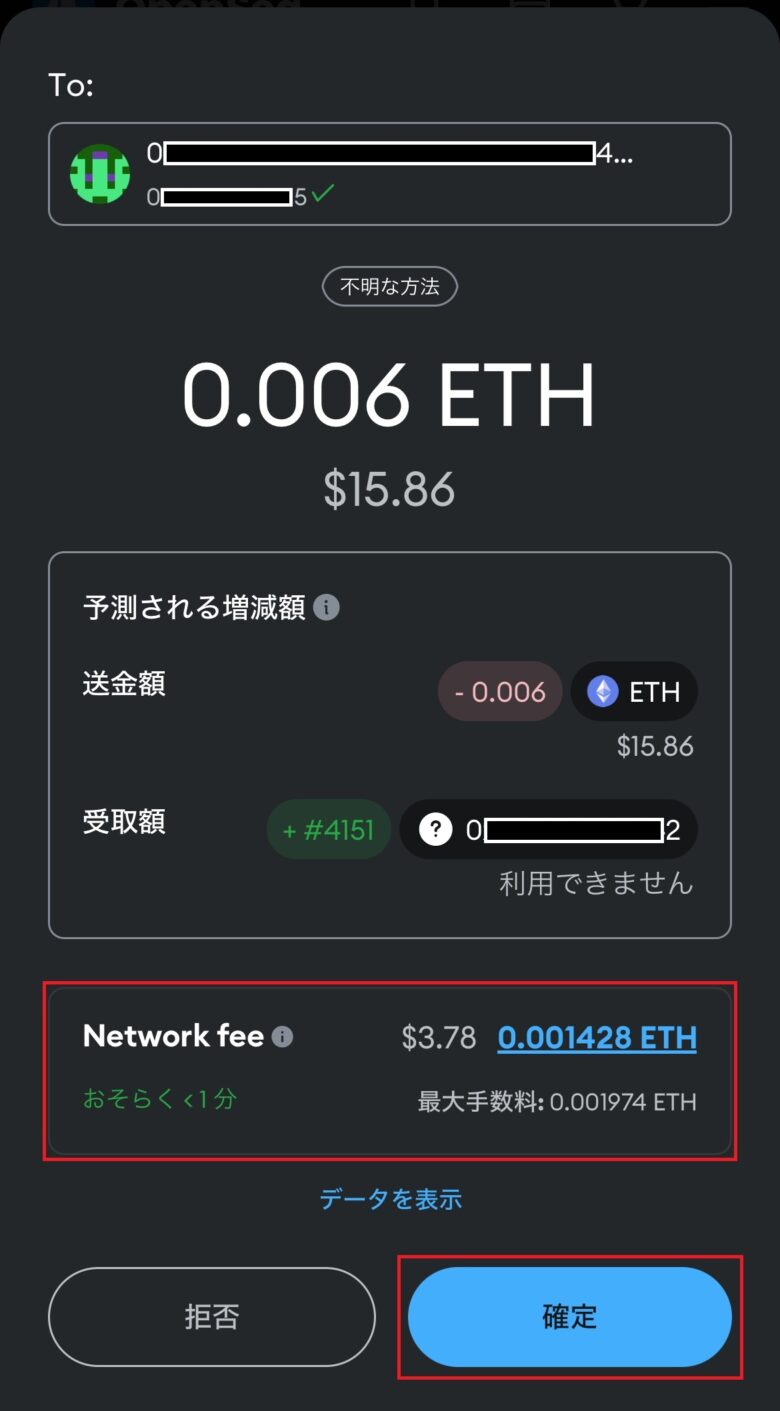
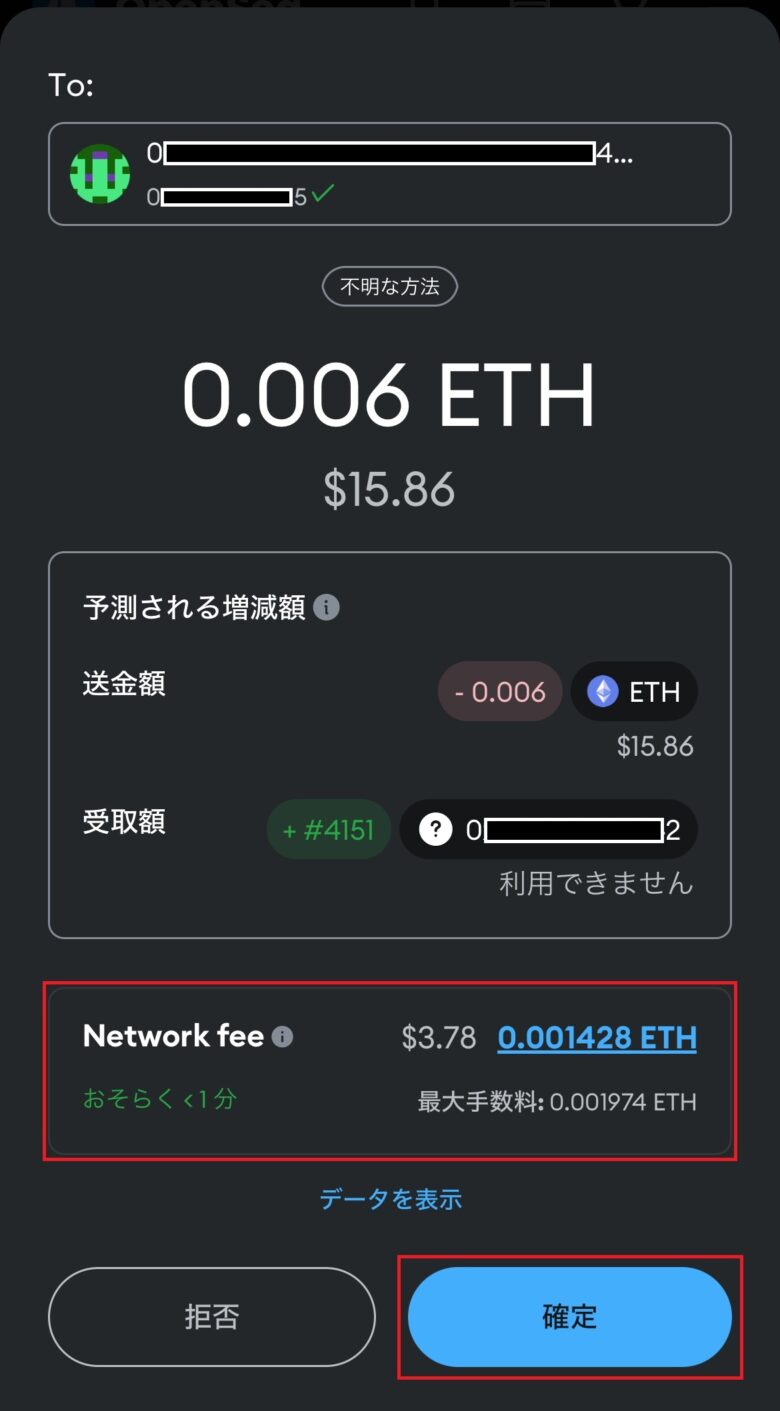
出典:メタマスク処理画面
「Network fee」がいわゆる「ガス代」で、タイミングによって大きく変動します
⇒ガス代が低い時間帯に購入しましょう(あとで詳しく解説します)
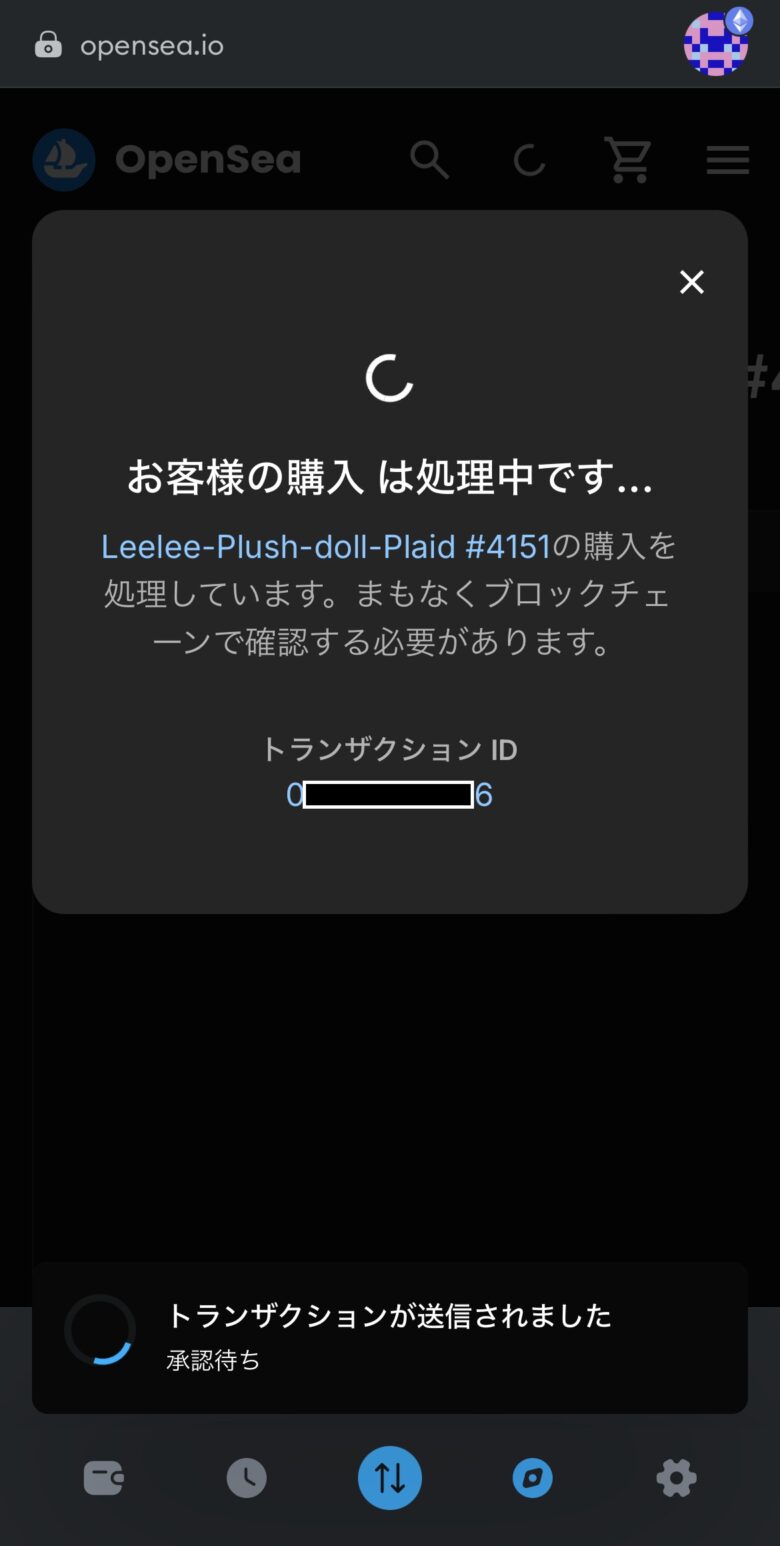
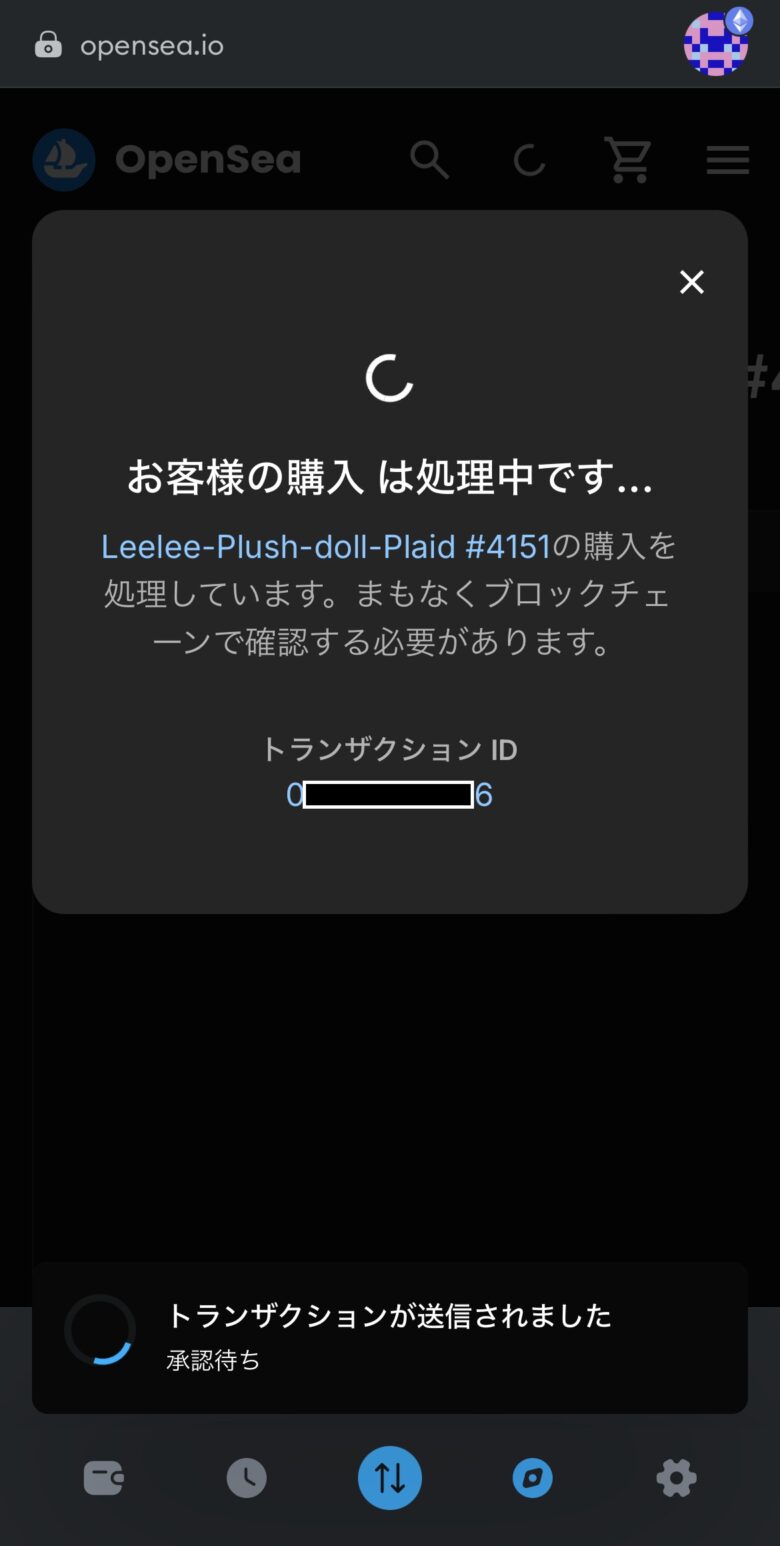
出典:メタマスク処理画面
※「所有者:you」に変わります
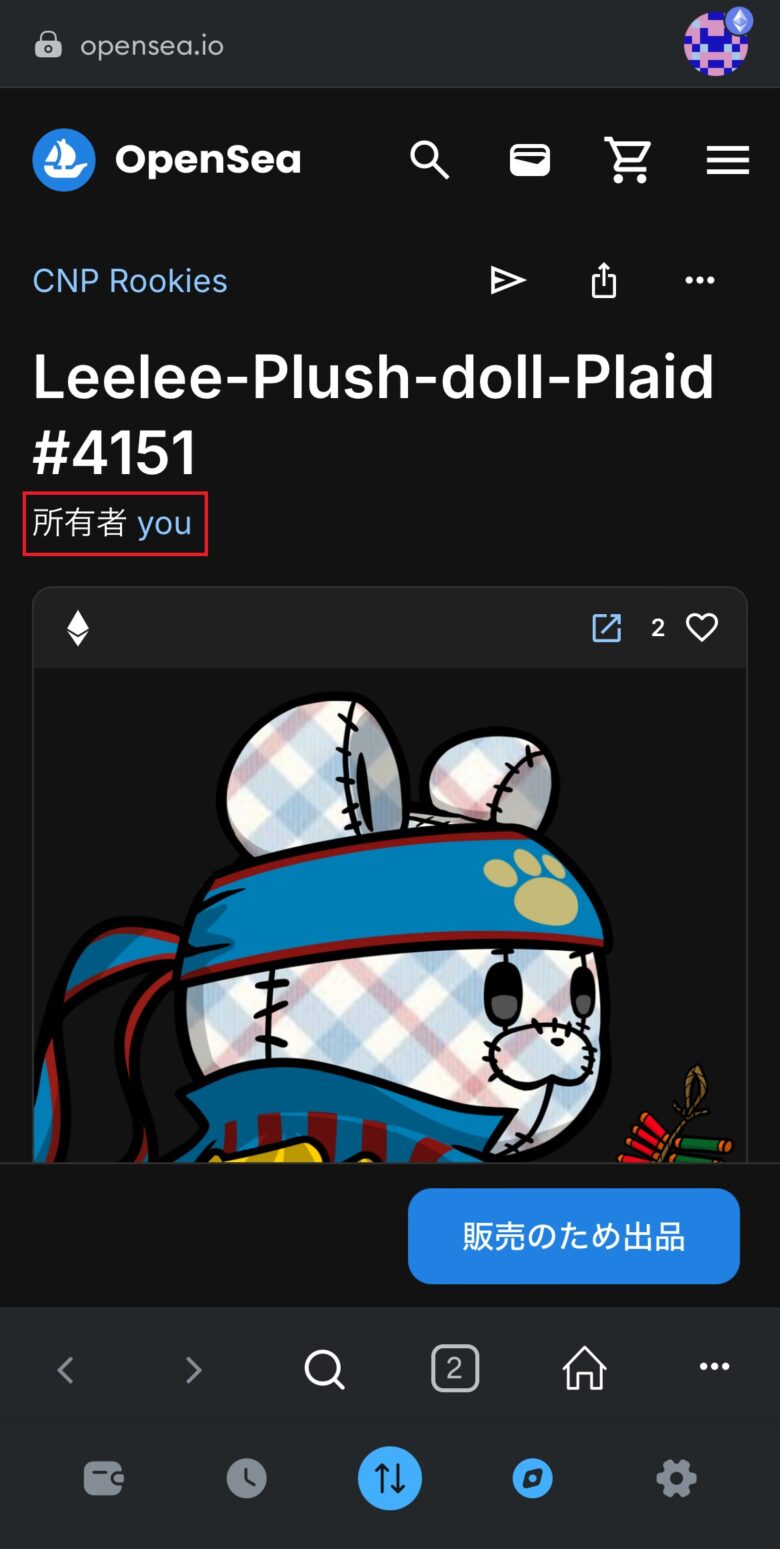
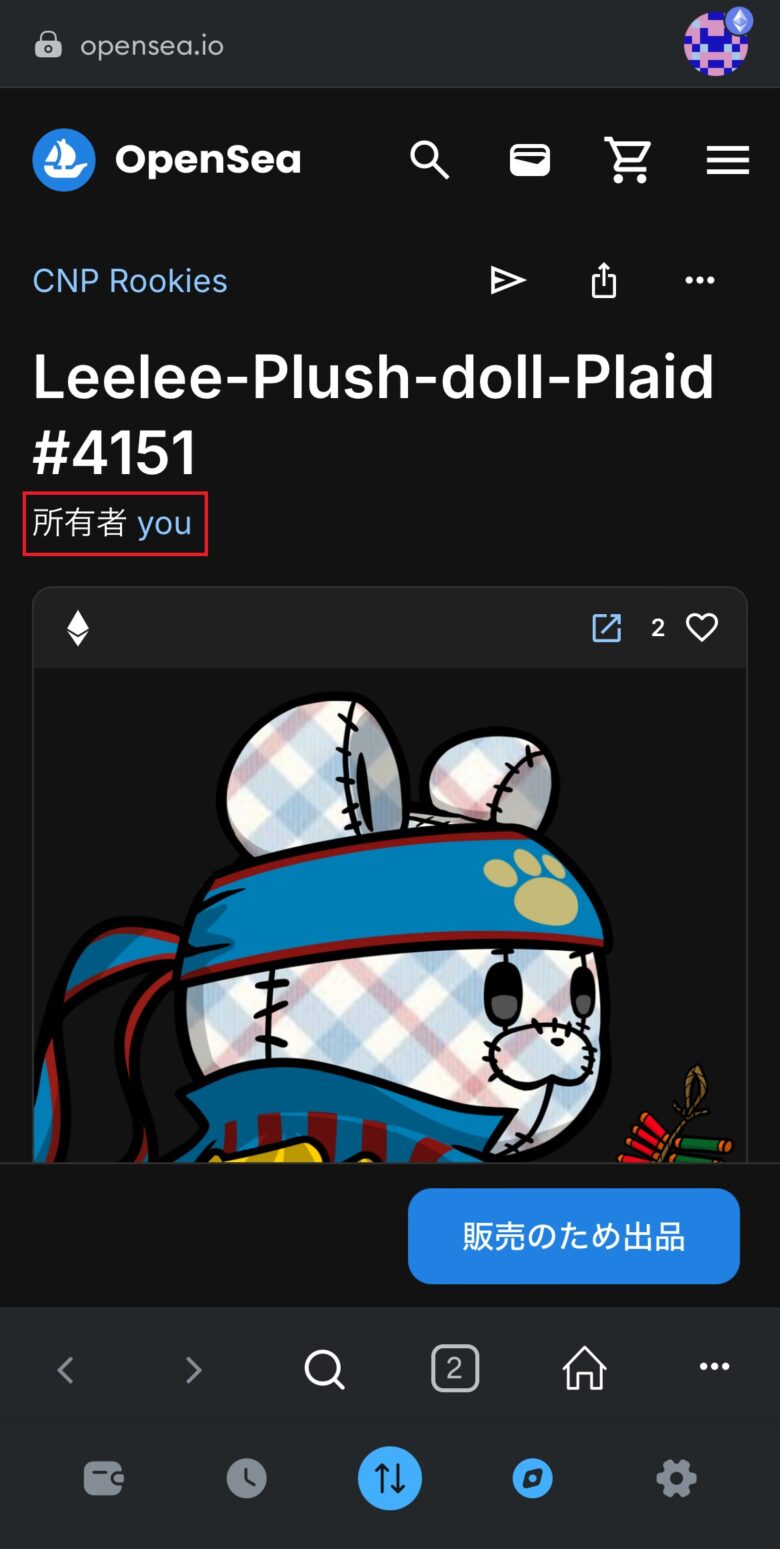



ボクはこうしてやってきたよ✨
購入時の注意点
購入時は以下の点に注意しましょう。
- 販売価格の妥当性を確認する
- 類似のNFTの相場を調べ、不当に高い価格でないか確認しましょう
- 同じNFTが他のマーケットプレイスでより安く売られていないか確認しましょう
- 詐欺や偽物に注意する
- 出品者の評判や過去の取引履歴を確認しましょう
- SNSなどで送られてくる不審なリンクには注意しましょう
- ガス代(手数料)を考慮する
- 購入時にはガス代がかかるため、表示価格以上の暗号資産が必要になります
- ネットワークの混雑状況によってガス代が高騰することがあります
注意:特にガス代は時間帯によって大きく変動します。深夜や早朝は比較的安くなる傾向があります。
すこし迷っている間にも、ガス代はこれだけ変化しました……
購入時は0.001428ETH:約 600円(当時)
最大値は0.005392ETH:約2,200円(当時)
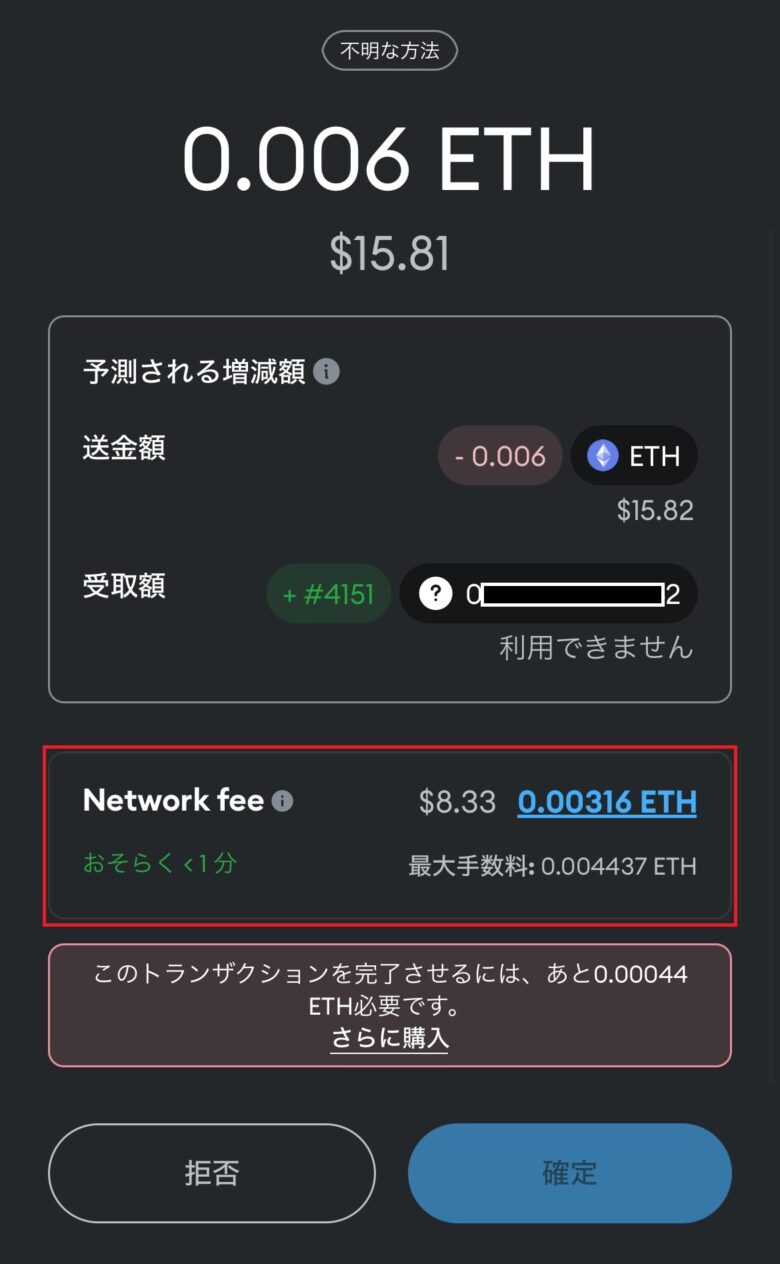
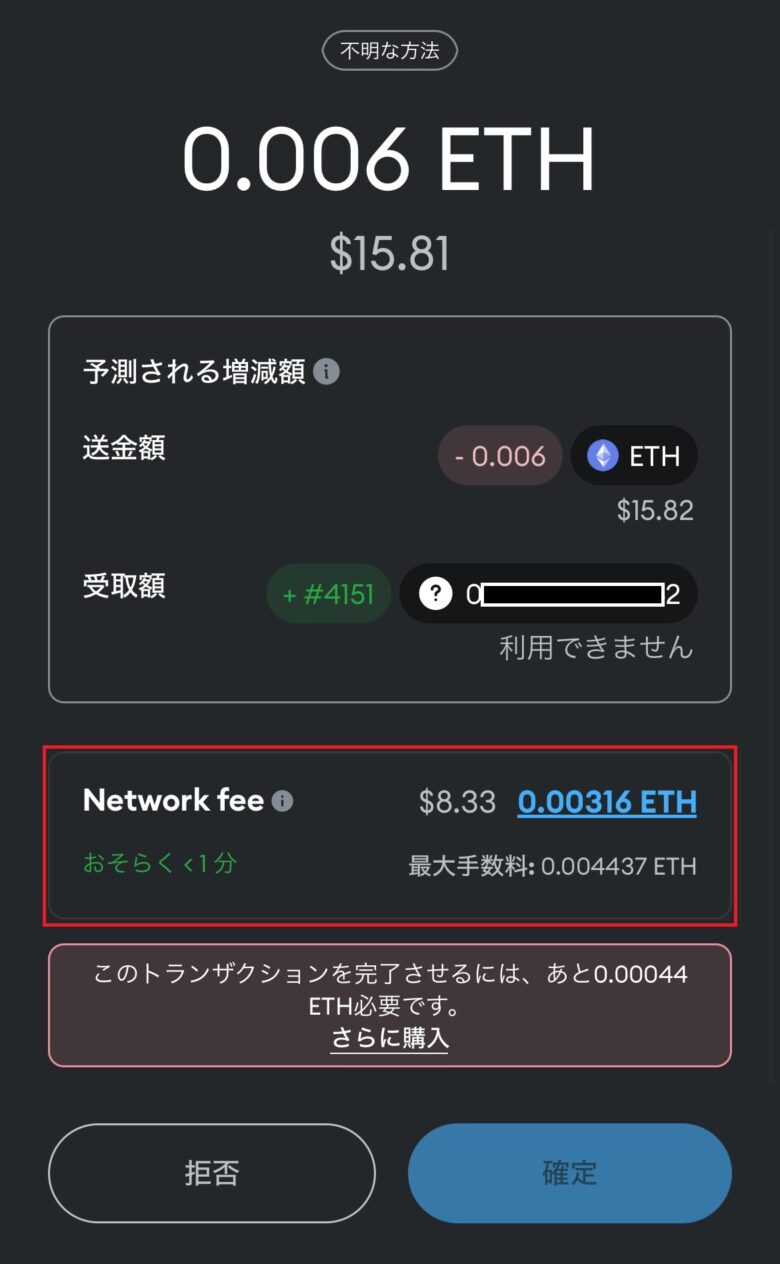
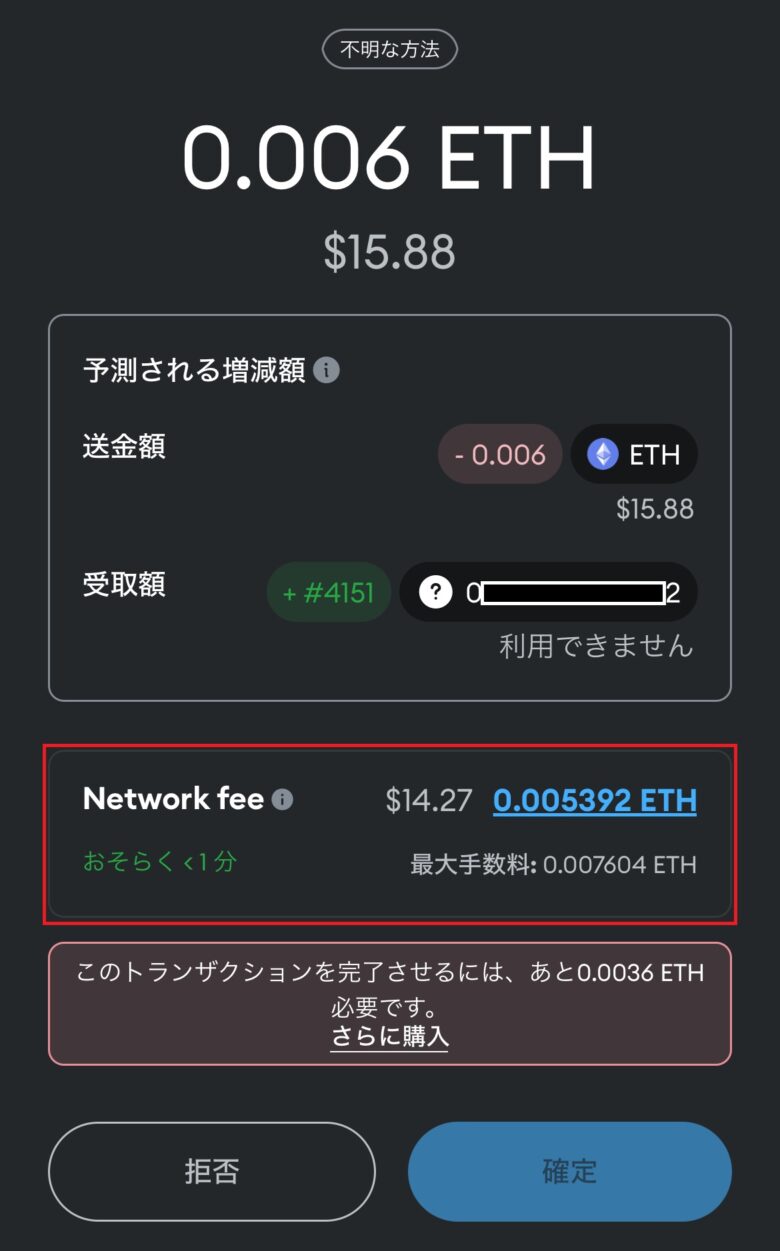
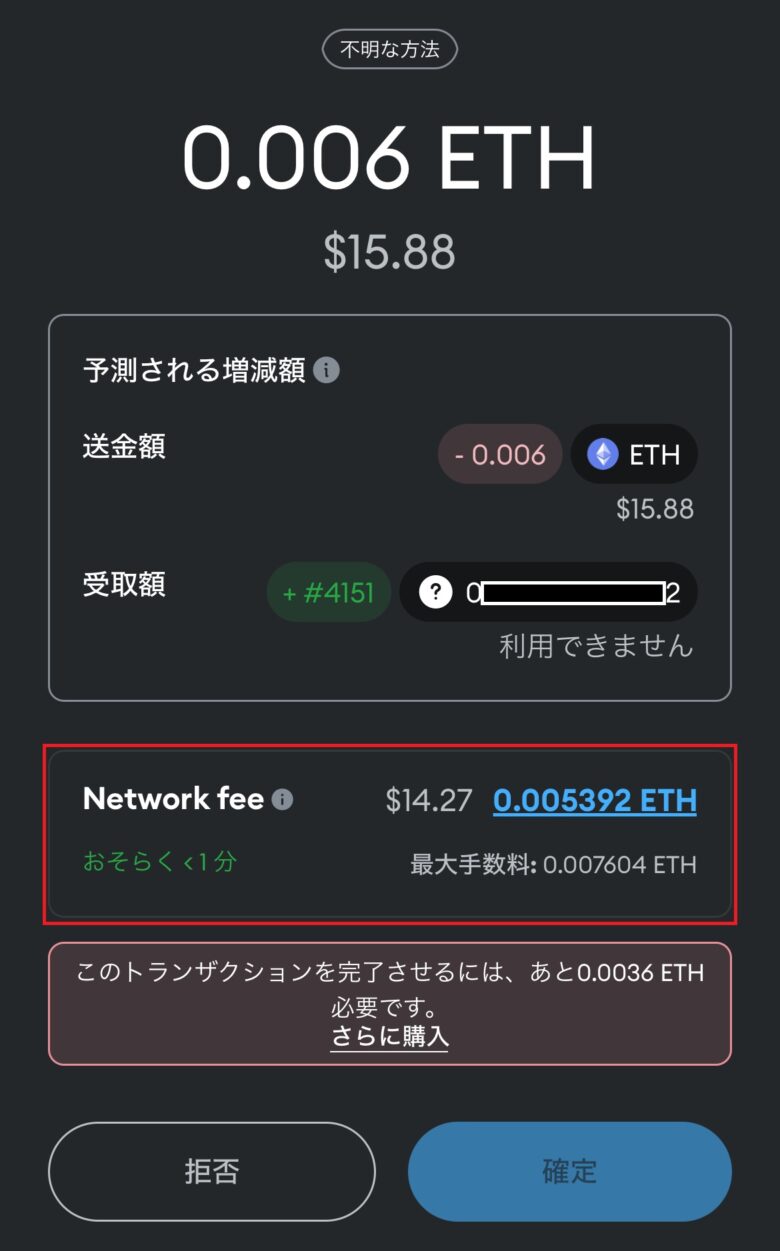
NFTを購入してみた感想
正直、最初は不安でした。
「ガス代というものがかかるらしい」という情報はあったものの、いま取引すると具体的にどのくらい必要なのかわからなかったのがその理由です。
でも実際に購入してみると、600円程度で済んで安心しました。
ただし、この「ガス代」は時間によって大きく変化するので、あせって損をしないように注意しましょう。
今回は求めやすいNFTを購入してみましたが、お気に入りの唯一無二のキャラクターをゲットできてとても満足しています。
NFTは投機的な側面もありますが、失っても困らない金額から始めることをオススメします。
まとめ:NFTはしっかり準備して購入しよう
最後に、冒頭でお約束した3つの悩みに対する解決策をまとめておきましょう
- NFT購入に必要な準備物が分かる
⇒GMOコインでイーサリアムを購入して、メタマスクに送金しておこう - 安全に取引するためのポイントが分かる
⇒購入したいNFTを調べて、公式サイトのURLからマーケットに接続しよう - 失敗しない金額の決め方が分かる
⇒ガス代の変化に注意!あせって購入せずにガス代の安いタイミングをみながら購入しよう
NFTの購入は、準備さえ整えればそれほど難しくありません。この3ステップを踏めば、誰でも購入できます。
ただし、投資としてNFTを見る場合は、しっかりとリサーチすることをオススメします。私も今回の購入は「Web3の勉強代」と割り切って少額から始めています。
はじめてのNFTは、愛着のあるものを選んで大事にしていくのがいいですね。
あなたも、はじめてのNFTにチャレンジしてみませんか。きっと新しい世界が広がりますよ。
※この記事は投資助言ではありません。投資は自己責任でお願いします。









